
電
話
連
絡先
操
作とカスタマイ
ズ
スター
ト
ホーム画面とア
プリ
概要
Google Ap
ps
TM
閲
覧
写真とビデ
オ
入
力
メ
ッセー
ジ
検
索とナビゲーション
保護
予定の管理
接
続と転送
最新トピ
ック トピックの検索
その
他
トラブルシューティング
音楽
安
全
メー
ル
ユーザ
ー補助Motoア
プリ

概要
クイック ル ック
概要
初期画面 - moto x
4
最 新 トピック
メニュー 詳細
戻る
次へ
初期画面 - moto x
4
さあ、始めましょう。本書はスタートガイドです。また、電話の各種機能
についても簡単に紹介しています。
メモ: ソフトウェアは頻繁にアップデートされるため、お使いの電話で
表示される画面は、ここで紹介する画面と多少異なる場合があります。
SIMおよびmicroSD
カードスロット
自撮りフラッ
シュ/ライト
背面カメラ
戻る
ホーム
履歴
マイク
4月
火
Google MotoDuoPlay
カレンダー
USB-C/充電器
11:35
ストア
前面カメラ
音量ボタン
電源ボタン
押す:
表示のオン/オフ
長押し:
電話のオン/オフ
指紋センサー
ヘッドセット差
込口
ヒント
• ス タート: SIMカードを電話に挿入し、充電します。電源をオンにし、
画面の指示に従って電話を設定します。「ス タート : moto x4」を参照
してください。
• トップトピック : 電話でできることのリストを手短にご覧になりたい
場合は、「最新トピック」を参照してください。
• ヘ ルプ: 新しい電話についてのあらゆる質問に対する答えが、電話
ですぐに得られます。 を 上にスワイプし 、 [デバイスのヘル
プ]をタップします。さらに詳しく知りたい場合は、「ヘルプと詳 細の
表示」を参照してください。
メモ: 特定のアプリおよび機能は一部の国で利用できない場合があり
ます。
この製品は、通常の使い方で手に持っているか、身体から
0.5 cm以上離して身に着けている場合には、該当する国内お
よび国際的なRF曝露ガイダンス(SARガイドライン)に準拠
しています。SARガイドラインは、年齢や健康状態を問わず、すべての
人に対して安全を確保できるよう、十分な余裕をもって設定されてい
ます。
注意: 電話を使用する前に、
情報]をタップして、法令に関する説明をお読みください。
を上 にス ワイプし、 [設定] > [法的

概要
概要
初期画面 - moto x
4
最 新 トピック
メニュー 詳細
戻る
次へ
最 新トピック
電話で で きることを確 認しましょう。
トピ ック 場所
機能にすばやくアクセス: Wi-Fi、
機 内 モ ード、フラッシュライトなど 。
ピンチ、ズ ーム 、スワイプなど。 「操 作 メニューと操 作の方
新しい壁紙の選択、ウィジェットの
追加 など。
完璧な撮影を行うための正しい設
定を見つける。
インターネットにアクセスする。 「閲覧」を参照してください。
アプリを参照、購入、およびダウン
ロード す る。
情報の安全性を維持する。パスワ
ードなどを設 定する。
道に迷わないようにする。 「検索とナビゲーション」を参
データ料金を節約する。Wi-Fiを
使用する。
操作がわからない場合。お困り
の場合。
「ク イック 設 定」を 参 照してく
ださい。
法」を参照してください。
「ホーム画面のカスタマイズ」
を参照してください。
「写真の撮影」を 参 照してく
ださい。
「アプリのダウンロード」を参
照してください。
「保護」を参照してください。
照してください。
「Wi-Fiネット ワ ー ク 」を参照
してください。
「ヘルプと詳細の表示」を参
照してください。

スタ ート: moto x
トレイを 電話に戻します。
nano SIMカードとメモリカードを挿 入します。
金色の端子を下にしてSIMカ
ードを挿入します。オプション
のmicroSDカード(別売)を挿
入します。
トレイの穴にSIMツールを
挿入します。トレ イが飛び
出してきます。
デュアルSIMモデルの場合:
シングルSIMモデルの場合:
注意: トレイを 正しく挿 入し
ないと、電話が損傷する原 因
になる場合があります。
トレイの文字の面を上に向
けてトレイを挿入します。
または
SIM 2
SIM 1
SIM 1
4
スタ ート: moto x
カードの挿入
充電および電源オン
防水
4
メニュー 詳細
戻る
次へ
カードの挿入
電話でSIMカ ードを 2枚使用できる場合があります。SIMカ ードまた は
オプ ションの microSDメモリカードを挿入するには、次の手順に従い
充電および電源オン
電話を完全に充電し、電源をオンにします。次に、言語を選択し、画面
の指示に従ってログイン操作を開始します。
ます。
注意: 正しい サイズ の SIMカードを使用してください。SIM
カードをカットして使用しないでください。
Nano SIM
充電します。
電話を使用する前に、
付属の充電器を接続
してフル充電してくだ
さい。
電源を入れます。
画面ライトが 点くま
で、電源ボタンを長
押しします。
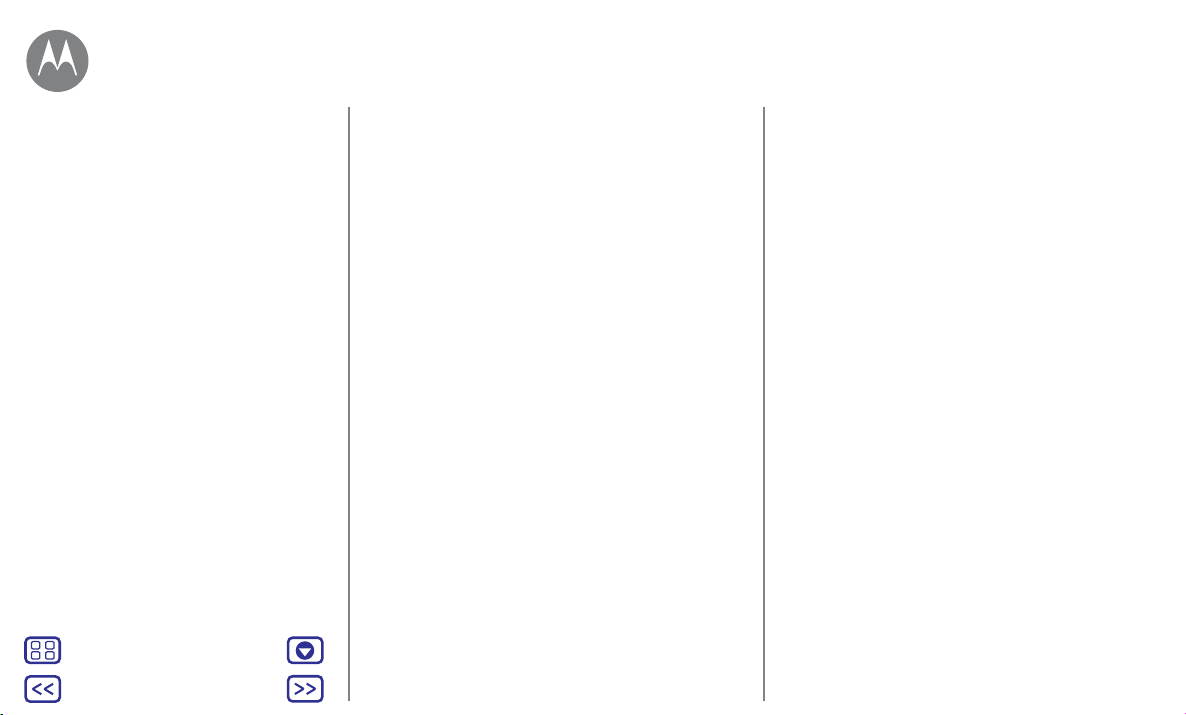
スタ ート: moto x
4
スタ ート: moto x
カードの挿入
充電および電源オン
防水
4
メニュー 詳細
戻る
防水
電話の耐水性能はIP68です。防水性はありません。長時間水に浸した
り、水に沈めたりしないでください。電話を水にさらした場合は、柔ら
かい清潔な布を使用して電話およびポートをよく拭いてください。水
の損傷は保証の対象外です。
電話の損傷を防ぐヒント:
• 電話とポートを柔らかい清潔な布でよく拭いてください。
• 電話が濡れているときは充電しないでください。
• 塩水や水以外の他の液体に電話がさらされるのを避けてくださ
い。真水以外の液体にデバイスがさらされた場合は、真水ですぐに
すすぎ、清潔な柔らかい布でよく拭いてください。
• 高い圧力がかかっている状態で電話を水にさらさないでください。
• デバイスを落としたり、とがった物でつついたりしないでください。
防水機能が損なわれる可能性があります。
次へ

スタ ート
起動して、使 いましょう
スタ ート
ログイン
電池寿命
メニュー 詳細
戻る
次へ
ログイン
電源をオンにしたら、画面の指示に従ってログイン操作を開始します。
Gmail™をご利用のお客様は、Google™アカウントをすでにお 持ち
です。ご利用でないお客様は、セットアップ中にアカウントを作成で
きます。Googleアカウントにログ インすると、自分 の デ ータにアク
セスし たり、同期したり、バ ックアップを 作 成し たりすることが で きま
す。Googleアプリや連絡先、予定、写真などを見ることができます。
ヒント
• Wi-Fiネ ット ワ ー ク : 高速 な インターネットアクセスを利 用する、あ
るいはモバイルデータ使用を節約するために、2本指でステータス
バー を下にスワイプして から、
については 、「Wi-Fiネ ット ワ ーク 」を参照してください。
• アカウント: アカウントを追加、編集、または削除するには、
にスワイプし 、
ウントの設定については、「メール」を参照してください。
Googleアカウントの ヘルプに ついては、
www.google.com/accounts
メモ: 本電話では、大量のデータを使用する可能性のあるアプリおよ
びサービスがサポートされています。現在ご利用のデータプランがお
客様のニーズに適していることを確認してください。詳細については、
サービスプロバイダにお問い合わせください。
[設定] > [アカウント]をタップします。メー ルアカ
> [Wi-Fi]を タ ッ プ し ま す 。詳 細
を上
を参照してください。
電池寿命
電話は膨大な情報を処理します。使い方次第で、大きな力を発揮する
こと に なる で しょう 。
電話が静止状態であり、充電中でも使用中でもない状態が一定期間
続いている場合は、不要なバックグラウンド処理を終了し、電池寿命を
最適化します。
電池の使用量を見るには、 を 上 にスワイプし、 [設定] > [電池]
をタップしま す。
電池寿命を長持ちさせるには、
池] > [バッテリーセ ー バー ]をタップしてオンにします。
ヒント : [設定]を すば やく開 くに は 、2本指でステータスバーを下にス
ワイプして、
をタップし ま す。
ヒント
電池の充電の間隔をさらに延ばすために、以下の使用を中止または
節減することがで きま す。
• Bluetooth®の使用: 必要でないときにオフにするには、
スワイプし、
• GPSの使用:
ド] > [電池節約]の順 にタップして、GPSの 追 跡 をオフにします。
• 表示の輝度:
るさのレ ベル ]をタップして、輝度 スライダを左にドラッグします。
[明るさの自動調節]もオンに なって いることを確 認します。
• 表示のタイムアウト遅延:
[Display] > [スリープ ]の順にタップしてから、設定時間を短くし
ます。
[設定] > [Bluetooth]をタップし ま す。
を 上 にス ワイプし、 [設定] > [位置] > [モー
を上 にスワイプし、 [設定] > [Display] > [明
を上 にスワイプし、 [設定] > [電
を上に
を上 にスワイプし、 [設定] >

スタ ート
起動して、使 いましょう
スタ ート
ログイン
電池寿命
メニュー 詳細
戻る
次へ
• めった に使用しな いアプリのアクティビティ: を上 にス ワイプし、
[設定] > [電池]をタップしてから、[メニュー] > [電池の最適
化] > [すべてのアプリ]をタップします。調整 するアプリをタップして
から、[最適化]をタップしま す。
• ニュースや天気などの情報をホーム画面にストリームするウィジェ
ット 。
• 登録したが使用していないオンラインアカウント: を上にス ワイ
[設定] > [アカウント]をタップします。削 除 するアカウントを
プし、
タップしま す。もう一 度タップして か ら、[メニュー]
の削除]をタップしま す。
• ビデオの録画または視聴、音楽を聞く、あるいは写真撮影。
> [アカウント

」
ホ ーム 画面とアプリ
す ば や くア ク セ ス
ホ ー ム 画 面 とアプリ
クイックスタ ート: ホーム画 面とアプリ
ヘルプと詳細
検索
ステ ータスと 通 知
音 量と割り込 み
通知を無音化
アプリのダウンロ ード
アプリの注意
電 話 のアップ デ ート
メニュー 詳細
戻る
次へ
クイックスタ ート : ホ ーム 画面とアプリ
ホーム画面は、電話の電源を入れたときに表示される画面です。この
画面から、アプリなどの機能を使用することができます。
メモ: ソフトウェアは頻繁にアップデートされるため、お使いの画面と
は多少異なる場合があります。
1回下にスワイプする
11:35
と通知が表示され、2
回下にスワイプする
とプロフィールや設
定が表示されます。
4月
火
検索したい言葉を入力
するか、「OK Google
と、話しかけると、検索
Moto
Google
Duo
カレンダー
ストア
を開始できます。
Play
を上にスワイプする
と、すべてのアプリが 表
示されます。
ヒント
• アプリリストを開く: を上に スワイプし、上 にスワイプしてアプリ
をスクロールしま す。
• 戻る: 任意の場所からホーム画面に戻るには、[ホーム]
プします。[ワンボタンナビ]がオンになっている場合は、指紋セン
サーをタップしてホームに戻ります。この機能の詳細については、「
ワンタッチコントロー ル」を参 照してください。
• ページ: ページを追加するには、白いバーが表示されるまで、アプ
リを画面の右側にドラッグします。複数のページを追加できます。
ショートカットやウィジェット(使用可能な場合)の他のページを表
示するには、ホーム画面を左にスワイプします。
• 設定: 一般的な設定をすばやく開くには、2本指でステータスバーを
下にスワイプします。詳細設定を開くには、
• ショートカット :
ドしてから、ホーム画面のページのいずれかにドラッグします。す
べての アプリを表 示 するに は、
• アプリ: ホーム 画面 ペ ージ からアプリを削 除 するに は 、アプリをタッ
プアンドホ ー ルドして から 、
ホーム画面からは削除されますが、電話からは削除されません)。
ホー ム画 面 からアプリをアンインストールする には、アプリをタッ
プアンドホ ー ルドして から 、[アンインストール]までド ラッグしま す
(一部 のアプリはアンインストールできません。「アプリの 注 意」を参
照し てくだ さい )。
• カスタマイズ: ホーム画面の変更についての詳細は、「ホーム画面の
カスタマイズ」を参照してください。
を上にスワイプし、アプリをタップアンドホー ル
を上 にス ワイプします。
[削除]までド ラッグしま す (アプリは、
をタップしま す。
をタッ
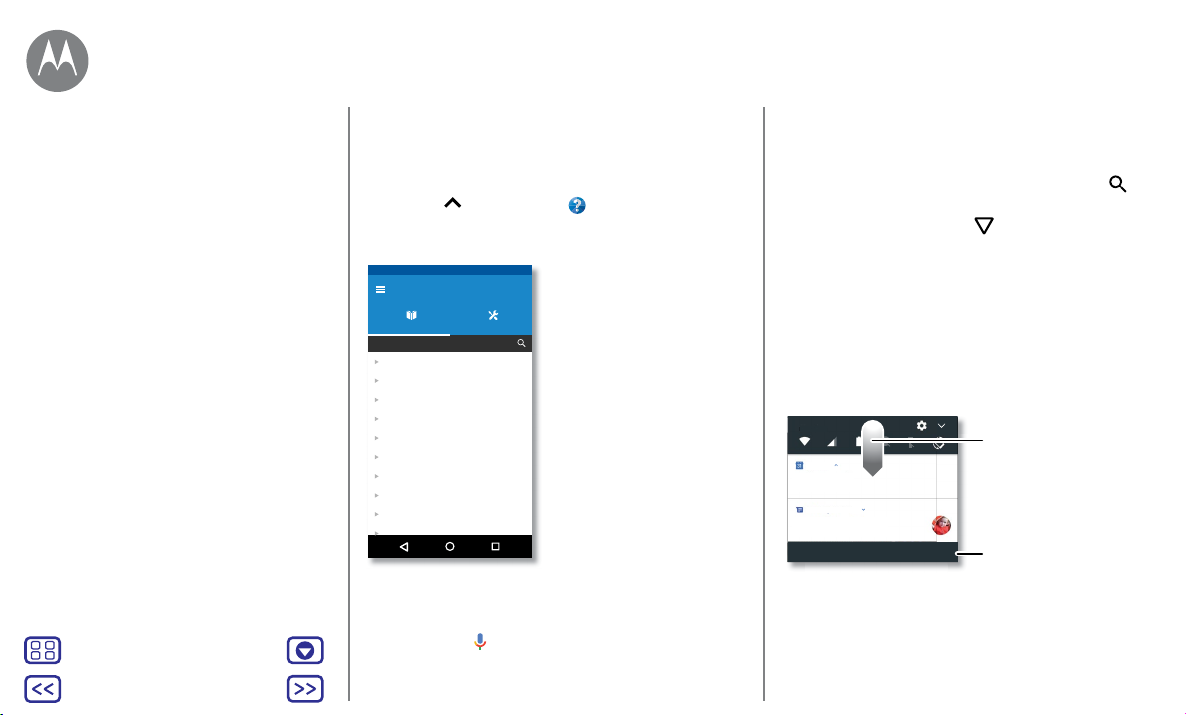
11
AM
A
ホ ーム 画面とアプリ
ホ ー ム 画 面 とアプリ
クイックスタ ート: ホーム画 面とアプリ
ヘルプと詳細
検索
ステ ータスと 通 知
音 量と割り込 み
通知を無音化
アプリのダウンロ ード
アプリの注意
電 話 のアップ デ ート
メニュー 詳細
戻る
次へ
ヘルプと詳 細
チュートリアルを見ましょう。ハウツーを読みましょう。電話について、
な ん でも 調 べましょう。
アクセス方 法 :
を 上 にス ワイプし、 [デバイスのヘルプ]をタップ
します。
デバイスのヘルプ
学習 修理
人気のトピック
電話のセットアップ
基本機能の説明
電話のカスタマイズ
アプリ
通話と連絡先
写真とビデオ
音楽
電池
セキュリティ
検索
ホーム画面の中央にあるGoogle検 索 ボックス をタップして テ キスト
検索を実行するか、
をタップして音声で検索します。
入力時に、検索フィールドの下に入力候補が表示されます。
• 入力候補で検索するには、入力候補をタップします。
• 検索フィールドのテキストで検索するには、キーボードの
をタ
ップしま す。
ヒント : キーボードを閉じるには、
をタップし ま す。
ステ ータスと通 知
画面左上のアイコンは、新しいメッセージやイベントの通知です。アイ
コンの意味がわからない場合は、ステータスバーを下にスワイプする
と詳細が表示されます。通知をタップして詳細を表示します。
ヒント : 大量の通知にお困りですか? 通 知 をタップア ンド ホ ー ルドし て、
通知 を送信してい るアプリを確 認します。次に、その アプリの通 知 をオ
フにしま す。
11:35
11:35 AM
カレンダー
毎週のスタッフミーティング
10:30~11:30
メッセンジャー · 17m
Karen Travis
土曜日に来られますか?
11:35 AM
すべてクリア
ヒント : 共通設定をすばやく変更するには、2本指でステータスバーを
下にスワイプします。詳細については、「ク イック 設 定」を 参 照して くだ
さい。
下にスワイプして通知を表示します。
ヒント:通知を削除するには、左または
右にスワイプします。
タップして通知をクリアします。

ホ ーム 画面とアプリ
ホ ー ム 画 面 とアプリ
クイックスタ ート: ホーム画 面とアプリ
ヘルプと詳細
検索
ステ ータスと 通 知
音 量と割り込 み
通知を無音化
アプリのダウンロ ード
アプリの注意
電 話 のアップ デ ート
メニュー 詳細
戻る
次へ
画面右上のアイコンは、電話のステータスを示します。
ステ ー タス アイコン
ネットワーク強 度 アラームのみ /重要な通知
/ Wi-Fi範囲内/接続済み アラーム設定済み
Bluetoothがオン/接続済み データセーバーがオン
機 内 モ ード / 充電中/充電完了
メモ: Google Play™でダウンロードしたアプリは、特定 のイベントを
通報するために、スタータスバーに別のアイコンを表示する場合があ
ります。
のみ
音 量と割り込 み
横の音量ボタンを上下に押すと、大音量からバイブレーションまでの
着信音選択が可能です
着信音
メディア
アラーム
。
すべての音量コントロール
を表示するには、タップし
ます。着信音の音量のみを
表示するには、もう 一度タ
ップします。
着信音、メディア、または
アラームの音量を設定し
ます。
ミュート またはバイブレート
に設定するには、アイ コンを
タップします。
通知を無音化
一部のサウンドまたはすべてのサウンドをオフにするには、2本指で
ステータスバー を下に スワイプし、[通知を無音化]を タ ッ プ し ま す 。次
のいずれかのオプションをタップします。
• サ イレント: すべてのサウンドおよびアラームをオフにします。他の
アプリで設定したサウンド設定よりも優先されます。このモードを
有効にする期間を設定することも、期間を設定せずに選択してずっ
と有 効 にしておくこともできます。
• アラームのみ: アラームのみが鳴る長さを設定することも、長さを
設定せずにずっと有効にしておくこともできます。受信するその他
の割り込みをカスタマイズするには、[詳細設定]をタップ しま す。
• 重要な通知のみ: 重要な割り込みのみが鳴る長さを設定することも、
長さを設定せずにずっと有効にしておくこともできます。受信する
割り込みをカスタマイズするには、[詳細設定]を タップし ます。
ヒント : 繰り返し発信者に関する例外を作成して、15分以内に同じ発信
者から発信があった場合にも通話を許可するには、[詳細設定] > [重
要な通知のみ許可] > [同一発信者による再発信]をタップし ます。

ホ ーム 画面とアプリ
ホ ー ム 画 面 とアプリ
クイックスタ ート: ホーム画 面とアプリ
ヘルプと詳細
検索
ステ ータスと 通 知
音 量と割り込 み
通知を無音化
アプリのダウンロ ード
アプリの注意
電 話 のアップ デ ート
メニュー 詳細
戻る
次へ
アプリのダウンロード
Google Play™
音楽、動画、書籍、アプリ、ゲームなどを入手できます。
アクセス方 法 :
• 検索: アプリを検索するには、検索バーを使用します。
• ダ ウンロ ード : アプリをダウンロード するに は、アプリをタップして
詳細を確認してから、[イン スト ー ル ]または[購入]ボ タン をタップ
します。
• 共有: Google Playで見 つけたアプリを共 有するには、アプリをタ
ップして詳 細 を確認してから 、
• 再 インスト ー ル : Google Playからダウンロードしたアプリを表示
または再インストールするには、
プします。
• コン ピュータの使用: 任意のコンピュータからアプリを検索または
管理するには、Googleアカウントとパスワ ードを 使用して、
http://play.google.com にアクセスします。
そうすれば、大画面でアプリを閲覧し、デバイス(電話やタブレット
など)で使 用されるアプリを管理 できます。
• 音 楽 、映 画 などを 楽しむ : また 、Google Playを 使 用 し て 、音 楽 、映
画、テレビ番組 などをダウンロードすることができます。「Playミュ
ー ジック 」および「Playムービー& TV」アプリを 参 照してくださ い。
• ヘルプを得る: ヘルプで詳細を調べるには、 をタップします。
Play ストア
をタップしま す。
> [マイアプリとゲーム]を タッ
他のウェブサイトからのアプリ
ブラウザ を 使用して、他 の オンラインアプリストアからアプリを 入手で
きます。
ヒント : アプリの選択とアップデートには注意してください。電話のパ
フォーマンスに影響を与える場合があります。「選択には注意してくだ
さい」を参照してください。
メモ: アプリをインストールする 際に 、そのアプリがアクセスする 情報
を示 すアラートを必ず 読 んでください。アプリがそ の 情報にアクセスす
るのを望まない場合は、インストールをキャンセルします。
電話にGoogle Playにな いアプリをインストールするに は、
スワイプし、
のアプリ]を タップします。
ブラウザからのファイルのダウンロードについては、「ダウンロード」を
参照してください。
[設定] > [セキュリティ]をタップしてから、[提供元不明
を上に
選択には注意してください
いくつかのヒントがあります。
• スパイウェア、フィッシング詐欺、またはウィルスを回避するに
は、Google Playなどの信頼されているサイトのアプリを使用して
ください。
• Google Playで、インストール前 にアプリの 格 付 けとコメントを確
認します。
• アプリの安全性に疑問を抱いたら、インストールしないでください。
• アプリは、メモリ、データ、電池、処理能力を使用します。一部のアプ
リは他 のアプリよりも多くを使 用します。アプリが 使 用 するメモリ、
データ、電池、または処理能力に不満がある場合は、アンインスト
ールしてください。

ホ ーム 画面とアプリ
ホ ー ム 画 面 とアプリ
クイックスタ ート: ホーム画 面とアプリ
ヘルプと詳細
検索
ステ ータスと 通 知
音 量と割り込 み
通知を無音化
アプリのダウンロ ード
アプリの注意
電 話 のアップ デ ート
メニュー 詳細
戻る
次へ
• 子供によるアプリへのアクセスを監視して、不適切なコンテンツが
表示されないように注意します。
• 正確な情報を完全に提供しないアプリがあります。特に、個人の健
康状態を判断するアプリには注意してください。
アプリの権限の設定
アプリのインストールと同時に権限が要求されるのではなく、アプリ
で機能を使用するときのみ権限が要求されます。
アプリの権限設定を変更するには、
[アプリ]をタップしてから、目的 のアプリを選択し、[許可]をタップし
ます。
いつ でもアプリの種 類 (カレンダ ーや カメラなど)別 にアプリの 権限を
変更するには、
てから、
を上 にス ワイプし、 [設定] > [アプリ]をタップし
[設定] > [アプリの権 限 ]をタップしま す。
を 上 にスワイプし、 [設定] >
アプリの注 意
アクセス方 法 : を上 にスワイプし、上 にス ワイプしてアプリをスクロ
ールします。
アプリ画面 を閉じるには、[ホーム]
• アプリのアン インストール : ホーム画面ページからアプリを削除す
るに は、アプリをタップアンドホー ルドしてから、[削除]までド ラッ
グします。アプリは、ホーム画面からは削除されますが、電話からは
削除されません。
電話 からアプリを削除 するには 、そ のアプリをタップアンドホ ール
ドし、[アン インスト ー ル]ま でド ラッグ しま す 。
アプリを無効にするか、アプリの実行を強制的に停止する場合は、
を 上にスワイプし、 [設定] > [アプリ]をタップしてから、目
的の アプリを選 択します。
または[戻る] をタップしま す。
[無 効 にする ]をタップすると、アプリがメニューから削 除されます。
再び有効にするには、このウィンドウを再び開き、[有 効 に する]をタ
ップしま す (先 に 無効に なったアプリのリストにすば やくアクセスす
るには、[無効化]を タップします )。
電話の電源を入れると直ちにアプリによってロックアップされてし
まう場合は、電源ボタンを押し続けてセーフモードで再起動してく
ださい。[電源を切る]オプションが表示される場合は、そのオプシ
ョンを押し続けて[再起動してセーフモードに変更]オプ ショ ン を 選
択します。電話が再起動し、左下にセーフモードと表示されます。そ
れから、アプリの削除を試みます。
• アプリの 再 インストール : アプリをGoogle Playから再インストー
ルする には 、
から、
アプリがリストに表示 され 、ダウンロード が可能 に なります。
• アプリの詳細の参照:
アンドホー ルドしてから、[アプリ情 報 ]にドラッグし ます。
• アプリデータ使用状況の表示: 最も多くのデータを使 用しているア
プリを表 示するに は、
使用量] > [セルラーデータ使 用 状況 ]をタップします。詳細につい
ては、「データの使 用」を参照してください。
を上 にス ワイプし、 [Playストア ]を タップし て
> [マイアプリとゲーム]を タップしま す。ダウンロードし た
を上 にスワイプし、目的の アプリをタップ
を上に スワイプし、 [設定] > [データ
電 話 のアップ デ ート
電話またはコンピュータを使用して、電話のソフトウェアアップデート
の確認、ダウンロードおよびインストールができます。
• 電話を使用する場合:
電話にアップデートについて通知されている場合は、指示に従って
ダウンロードとインストール を 行 いま す。
アップデートを手動で確認するには、
定] > [電話情報] > [システ ムアップ デ ート ]をタップ しま す。
を上 にスワイプし、 [設

ホ ーム 画面とアプリ
ホ ー ム 画 面 とアプリ
クイックスタ ート: ホーム画 面とアプリ
ヘルプと詳細
検索
ステ ータスと 通 知
音 量と割り込 み
通知を無音化
アプリのダウンロ ード
アプリの注意
電 話 のアップ デ ート
メニュー 詳細
戻る
次へ
Wi-Fi接続(使用可能な場合)、またはモバイルネットワーク経由
で、電話のアップデートをダウンロードします。Wi-Fi接 続経由でア
ップデートをダウンロードすることをお勧めします。アップデートは
非常に大きい(25MB以上)場合があり、すべての国で利用できると
は限りません。モバイルネットワークによるアップデートが利用で
きない国では、コンピュータを使用してアップデートします。
メモ: 電話をアップデートする場合は、アップデートが完了するの
に十分な電池電力があることを確認してください。
• コン ピュータの使用: コンピュータで
www.motorola.com/update
にアクセスします。
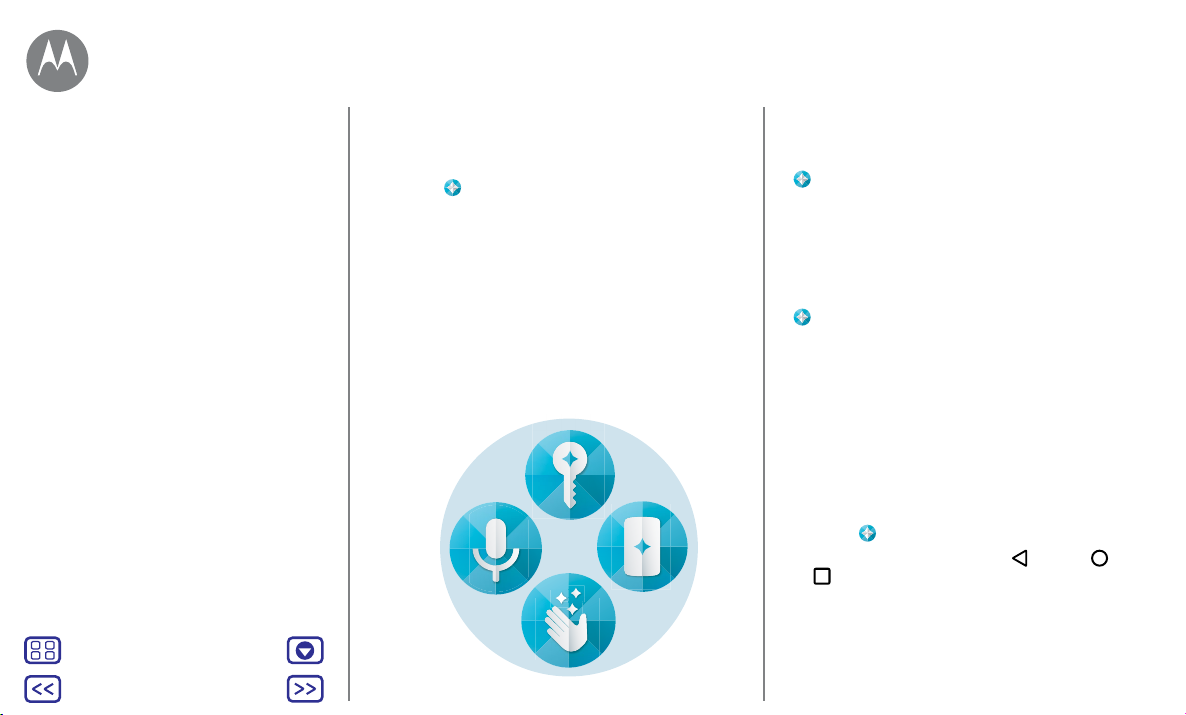
Motoアプリ
Motoではこんなことができます
Motoアプリ
Motoアプリにつ いて
ワンタッチコントロー ル
指紋でログイン
電話を音声で制御
メニュー 詳細
戻る
次へ
Motoアプリにつ いて
時間を節約し、一日を楽にする特別な機能について調べます。
アクセス方 法 :
• Moto Actions: 電 話 のショートカットとしてジェス チャー を 使 用し
ます。
• Moto Voice: 話しかけて電話を操作します。
• Moto Display: ひと目で通知を確認できます。
• Moto Key: 指 紋でアプリやウェブサイトに安 全 にログインします。
メモ: 機種によっては、一部の機能をご利用いただけない場合があり
ます。
Moto
ヒント
• 重要な通知または個人的な通知を非表示にすることができます。
[Moto] > [Moto Display] > [Moto Display] をタップし、
通知の表示を許可するアプリとその表示量を設定します。
• Moto Displayを使 用して、電 話がスリープ 状 態 になっているとき に、
音楽を一時停止したり再開したりすることができます。Moto
Displayを使 用して、電話が スリープ 状 態になって いるときに、音
楽を一時停止したり再開したり、通知へ返信したりすることができ
ます。
[Moto] > [Moto Actions] > [持ちあげて着信音停止]の順
•
にタップし、電話を持ったときに着信をバイブレートに切り替え、着
信音をすばやく消音します。
• [スワイプして画面縮小]機能を有効にし、スワイプで画面のサイズを
小さくして片 手で簡単に 操 作 で きるようにします。
• クイックスクリーンショットをオンにして、画面を迅速に撮影できる
ようにします。3本 指 でタッチして 保 留します。
ワンタッチコントロー ル
電話のロックとロック解除、電話のナビゲーションなどをワンタッチで
実行で きま す。
アクセス方 法 :
ワンボ タンナビを 有 効にすると、[ 戻る]
[履歴]
て電話を操作します。
[Moto] > [Moto Actions] > [ワンボタンナビ]
、[ ホーム] 、お よ び
ボタンが画面から消えます。代わりに指紋センサーを使用し
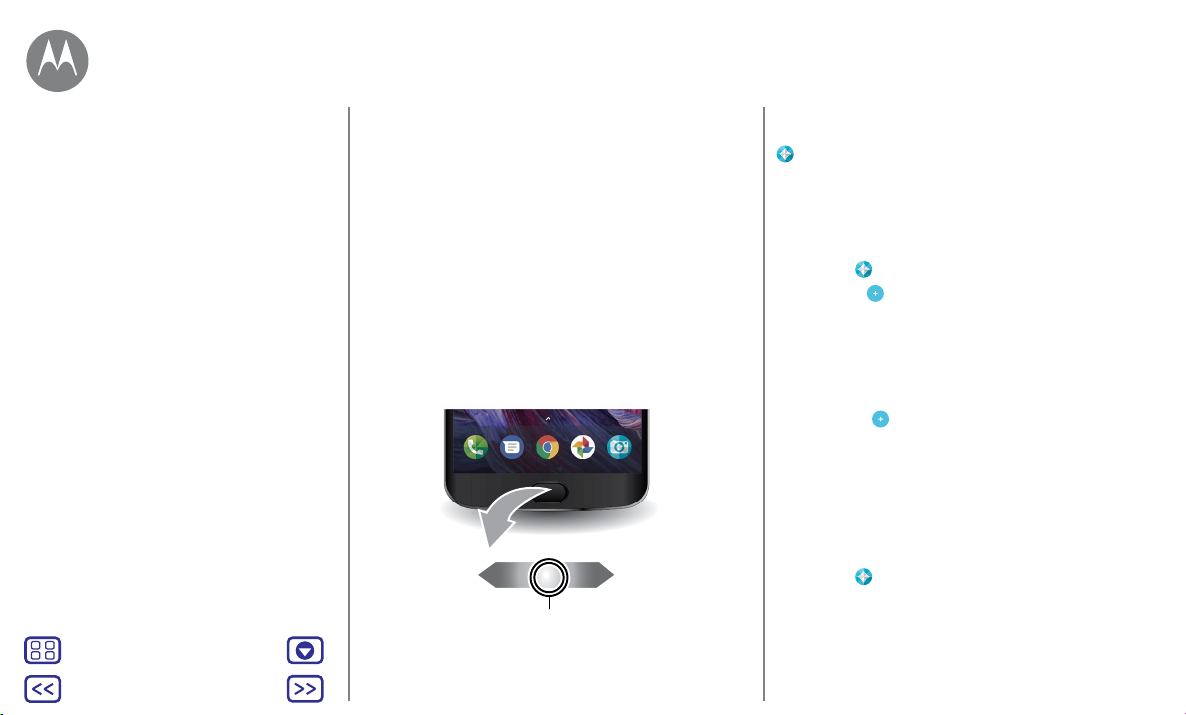
Motoアプリ
Motoではこんなことができます
Motoアプリ
Motoアプリにつ いて
ワンタッチコントロー ル
指紋でログイン
電話を音声で制御
メニュー 詳細
戻る
次へ
指紋センサーを使用して操作するには、次のジェスチャーを使用し
ます。
• ホーム: ホーム画面に移動するには、指紋センサーをすばやくタッ
プします。
• 戻る: 前の画面に戻るには、センサーを左にスワイプします。
• 履歴: 最近使用したアプリを表示するには、センサーを右にスワイ
プします。
• ロ ック : 画 面 をロックするには 、短 いバイブレー ションを 感じるまで
センサーを押します。
• Google: Google アシスタントをアクティブにするには、長いバイ
ブレーションを感じるまでセンサーをタップアンドホールドします
(詳細については、「Google™」を 参照 してくだ さ い )。
左にスワイプ
して戻る。
ホーム/画面のロック解除
を押す。
ロック画面
を押して保留。
履歴を右にス
ワイプ。
メモ: [ 戻る]または[履歴] のジェスチャーの方向を変更するには、
[Moto] > [Moto Actions] > [ワンボタンナビ]を選択し、下矢印を
タップして、スワイプの設 定 を選択します。
指紋でログイン
指紋のみでウェブサイトや信頼できるデバイスに安全にログインし
ます。
アクセス方 法 :
• [ログ イン] >
アプリを選択し、画面の指示に従ってパスワードをMoto Keyに保
存します。[ログ イン]にアプリとウェブサイトのログインが一覧表示
されます。
ヒント : アプリにログインしている 場合は 、いったん ログアウトし、も
う一度ログインする必要があります。
• [デ バ イス ] >
します。
ヒント : Moto Keyを使用する場合は、コンピュータでBluetooth®
2.1がサ ポ ートされていて、Windows 7以降である必要があります。
[Moto] > [Moto Key]
> [アプリログインを 追 加 する]を タップします 。
をタップし、画面の指示に従ってデバイスを設定
電話を音声で制御
電話で情報へのインスタントアクセスと安全なアクセスを確保するに
は、自然な「表示」コマンドを使用します。
アクセス方 法 :
[Voiceの セ ットア ッ プ ]を選択し、画面の指示に従って、音声を録画し
ます。「表示」で音声コマンドを開始します。
メモ: 一部の言語では、Moto Voiceが機能しないことがあります。
[Moto] > [Moto Voice]

操作とカスタマイズ
動作と外観
操作とカスタマイズ
クイックスタ ート: 操作とカスタマイズ
操作メニューと操作の方法
オン 、オ フ、ロックと ロック解 除
サウンド のカスタマイズと外観
ホーム画 面のカスタマイズ
クイック 設 定
Direct Share
メニュー 詳細
戻る
次へ
クイックスタ ート : 操 作とカスタマイズ
電話を操作しましょう。
• タップ、押す、音声入力: 電話の指を使った操作方法とコマンドにつ
いて説明します。「操作メニューと操作の方法」を参照してください。
• ホ ーム 画面 のカスタマイズ: 時計 や インタラクティブなカレ ンダーな
どのウィジェットをホーム画面に配置する方法については、「ホーム
画面 のカスタマイズ」を参照してください。
11:35
4月
火
空白の領域をタップアンドホ
ールドして壁紙などを変更し
ます。
ショートカットを開くにはタ
ップします。移動または削除
Google MotoDuoPlay
カレンダー
するにはタップアンドホール
ドします。
ストア
フォルダを作成するには、ショ
ートカットを互いの上にドラッ
グします。
ヒント
• 音声入力: 検 索ウィンドウで をタップ す るか 、キ ー ボ ード の を
タップしま す。
• ホーム画 面ページの追加 : ショートカットを、新しい ペ ージ が 表 示さ
れるまでホーム画面の右側にドラッグします。複数のページを追加
できます。
• ク イック 設 定: [Wi-Fi]、[Bluetooth]、[機 内 モ ード ]やその他の設
定を変更するには、2本指でステータスバーを下にスワイプします。
さらに多くの設定については、
• 設定が見つからない場合:
タップしま す。
をタップし ま す。
を上に スワイプし、 [設定] > を
操作メニューと操作の方法
タップ
最適な方法を見つけましょう。
• タップ : アイコンまたはオプションを選択します。
• タップ ア ンド ホ ー ルド : その他のオプションを表示します。
• ド ラッグ : ホーム画面のアイテムを移動します。
• ス ワイプ : リストや画面の間をスクロールします。
• ピンチまたはダブルタップ: ウェブサイトや写真、地図を拡大または
縮小します。
• ひ ねる: 2本指で地図をひねると回転します。2本指で地図を下に引
くと傾 きます。
• 戻る: [戻る]
• ホーム: [ホーム]
をタップすると、前の画面に移動します。
をタップすると、ホーム画面に戻ります。

操作とカスタマイズ
操作とカスタマイズ
クイックスタ ート: 操作とカスタマイズ
操作メニューと操作の方法
オン 、オ フ、ロックと ロック解 除
サウンド のカスタマイズと外観
ホーム画 面のカスタマイズ
クイック 設 定
Direct Share
メニュー 詳細
戻る
次へ
• 履歴: [履歴] をタップすると、最近使用したアプリ(またはブラ
ウザタブ)が表 示 されま す。アプリをもう一度 開くにはタップします。
最近使 用したアプリをすば や く切り替えるに は、ダブ ルタップします。
メモ: ワン ボタンナビ がアクティブになっている 場 合は、す ば やく右
に2回スワイプ するとアプリが切り替わります。
最近 使 用したアプリのリストからアプリを削 除 するに は、アプリを
右か左にスワイプするか
るには、上か下にスワイプします。
ヒント : 電話を効率的に動作させるために、アプリを[履歴]から削
除する必要はありません。
• 分割画面: 最 近使 用した アプリのリストでアプリをタップアンドホ ー
ルドし、画面の一番上にドラッグして、2つのアプリを一度に表示し
ます。すべてのアプリが分割画面で機能するわけではありません。
• メ ニュー :
と、現在の画面に関するオプションを開くことができます。
• キーボードを閉じる: キーボードを閉じるには、
または が画面に表示されている場合、タップする
をタップします。リストをスクロー ルす
をタップします 。
電源 ボタンを押す
電源ボタンを使用して、以下の操作を実行できます。
• 電 源 の オフ: 電源 ボタンを 押し続 けて、[電 源 オフ]をタップし ま す。
• スリープ : 電源 ボタンを 押してタッチスクリーンをスリープ状態 にし
ます。
• 復帰: 電源ボタンをもう一度押します。
• 再起動: 電話を再起動するには、画面が暗くなり、再起動するまで電
源ボ タンを 押し続け ます。
ヒント : 電話にセキュリティを追加する方法については、「保護」を参照
してください。
音量 ボタンを押す
音量ボタンを使用して、以下の操作を実行できます。
• 着信音の音量: 電話が鳴っているときにボタンを押すと、消音するこ
とができます。
• 受話音量: 通話中にボタンを押します。
• 音楽/ビデオの音量: 音楽またはビデオの再生中にボタンを押します。
ヒント : 音量の調節方法については、「音 量と 割り込み」を 参照 し てくだ
さい。
音声入力
電話に自由に話してください。音声で電話をコントロールする方法は
3つ ありま す。
ヒント : スピーカーフォンを使用するときのように、自然に、しかしはっ
きりと話してください。
Googleアシスタント
• ダイヤ ルとコマンド: 電話を音声で操作するには、「OK Google」と
言います。「アプリのダウンロード」を参照してください。
連絡先の名前または電話番号に続けて「に電話をする」と言いま
す。あるい は 、ショートメッセー ジを 送る「 SMSを送る」、アプリに移
動 す る「 (アプリ名)をひらく」、音声コマンドのヘルプを呼び出す「
ヘルプをひらく」などのコマンドを言います。
ヒント : 複数の番号がある連絡先には、どちらの番号で通話するの
かを言うことができます。たとえば、「(連絡先の名前)携帯へ電話す
る 」や「 (連絡先の名前)勤務先へ電話する」などです。
• 検索: ホーム画面の
と発 声して検 索 テ キストを話します。
をタップして音声で検索するか、「OK Google」

操作とカスタマイズ
操作とカスタマイズ
クイックスタ ート: 操作とカスタマイズ
操作メニューと操作の方法
オン 、オ フ、ロックと ロック解 除
サウンド のカスタマイズと外観
ホーム画 面のカスタマイズ
クイック 設 定
Direct Share
メニュー 詳細
戻る
次へ
• 音声入力とテキスト読み上げの設定を変更するには、 > [設
定] > [言語と入 力 ]をタップしま す。
• テ キスト 入 力 : タッチスクリー ン キ ー ボ ードで
ッセージや検索テキストを話します。句読点も話すことができます。
ヒント : 電話の読み上げ音を大きくするには、「TalkBack」を 参 照して
ください。
をタップしてから、メ
Moto Voice
電話で情報へのインスタントアクセスと安全なアクセスを確保するに
は、自然な「表示」コマンドを使用します。「電話を音声で制御」を参照
してください。
オン、オフ、ロックとロック解 除
タッチスクリーンは必要なときにオンに、必要でないときにオフにで
きます。画面をオンにするには、電源ボタンを押します。
• 画 面 の オンとオフ: 電源ボタンを 押して、画 面 をオン/オフ にしま す。
• 画 面 ロック : 画面をロック解除するには、
ラッグします。パターン、PIN、またはパスワードを使用して画面を
ロック解除するには、
リティ] > [画 面 ロック]をタップします (「 画 面 ロ ック」を 参 照して くだ
さい)。
また、電話では指紋センサーを使用することもできます。指紋セン
サーを設定すると、通常のロック画面ではなくロック画面に指紋セ
ンサーが表示されます。ロック/ロック解除の設定にアクセスする
を 上 にスワイプし、 [設定] > [セ キュリティ] > [指紋]
には、
の順に選択します。
• 通知: 通知を開くには、ロック画面で通知をダブルタップします。パ
スワードを入力するように求められることがあります。
ヒント : 所有者情報: メッセージをロック画面に追加するには、
上に スワイプし、
ック画面のメッセージ]をタップし ま す。
ヒント : 別のデバイスからお客様の留守番電話にアクセスできない状
況でない限り、連絡先情報にお客様の携帯番号を入力しないでくだ
さい。
• 画 面タイムアウト: タ イムアウト (画面の自動ロック)を変更するには、
を 上 にスワイプし、 [設定] > [Display] > [スリー プ ]の順
に選 択します。
を 上にスワイプし、 [設定] >[セ キュ
[設定] > [セキュリティ]の順に選択して、 > [ロ
をタップしてから、上にド
を

操作とカスタマイズ
11:35
4月3日火曜日
私の電話を見つけてくれて
ありがとうございます。
画面のロックを解除するには上に
ドラッグします。
電話を見つけた人宛てのロック画
面のメッセージを追加できます。
カメラを起動するには上へドラッ
グします。
音声アシストを使用するには上へ
ドラッグします。
操作とカスタマイズ
クイックスタ ート: 操作とカスタマイズ
操作メニューと操作の方法
オン 、オ フ、ロックと ロック解 除
サウンド のカスタマイズと外観
ホーム画 面のカスタマイズ
クイック 設 定
Direct Share
メニュー 詳細
戻る
次へ
サウンドのカスタマイズと外観
電話のサウンドとディスプレイ設定はカスタマイズできます。
• 着信音と通知:
に選 択します。
• バイブレートまたはサイレント: 電話をバイブレートさせるには、[着
信 時 に バイブレ ートも使 用]をオンにします。着信音をオフにするに
を 上にスワイプし、 [設定] > [サウ ンド ] > [電話の着信
は、
音] > [なし]の順に選択します。
• 連絡先の着信音: 連絡先の個人的な着信音を設定するには、
上に スワイプし、
[着信音を設定]をタップしま す。
を上 に スワイプし、 [設定] > [サ ウンド ]の順
[連絡先]を選択してから、 > [メニュー] >
• Display設定: 輝度、アニメーションやその他のDisplay設定を変更
するに は、
択します。
• 回転: 多くのアプリでは、電話を回転させると、タッチスクリーンが
縦向き から横向き に 切り換わります。これ をオンま た はオフに する
には、2本指でステータスバーを下にスワイプし、[自動回転]また
は[縦向き]をタップしま す。
• 言 語と地 域 : メニューの言語と地域を設定するには、
ワイプし、
を上 にス ワイプし、 [設定] > [Display]の順に選
[設定] > [言語と入 力 ] > [言語]の順に選択します。
ホーム画面のカスタマイズ
お気に入りにすばやくアクセスできるように、思い通りにホーム画面を
カスタマ イズしましょう。
• 壁紙の変更: ホーム画面の空白の領域をタップアンドホールドして
から、[壁紙]をタップしま す。
• ホーム画面ページの追加: 新しいペ ージが表示されるまで、ショー
トカットをホーム画面の右側にドラッグします。複数のページを追
加で きま す。
• ショートカットの 追 加 :
ールドしてから、ホーム画面のページのいずれかにドラッグしま
す。すべての アプリを表 示 するに は、
定] > [アプリ]の順に選択します。
• ショートカットフォルダの 作成 : ショートカットを 別のショートカットの
上にドラッグします。さらにショートカットを追加するには、最初のシ
を
ョートカットの 上 にショートカットをドラッグします。フォルダに 名 前
を付 けるに は 、フォルダをタップし、アプリの 下に名 前 を入 力します。
• ウィ ジ ェット の 追 加 : ホーム画面で空白の領域をタップアンドホー
ルドして[ウィ ジ ェット ]をタップし、次 に特 定のウィジェットをタップ
アンドホールドしてホーム画面にドラッグします。
を 上にスワイプし、アプリをタップアンドホ
を 上 にスワイプし、 [設
を上 にス

操作とカスタマイズ
操作とカスタマイズ
クイックスタ ート: 操作とカスタマイズ
操作メニューと操作の方法
オン 、オ フ、ロックと ロック解 除
サウンド のカスタマイズと外観
ホーム画 面のカスタマイズ
クイック 設 定
Direct Share
メニュー 詳細
戻る
次へ
• ウィジェットのサイズの変更: 一部のウィジェットはサイズを変更でき
ます 。バ イブレ ーションを 感 じる まで ウィジェットをタップアンド ホ
ールドしてか ら、放してください。端 の 白い丸 をドラッグして、サイズ
を変 更します。
• ウィジェ ットとショ ー ト カ ット の 移 動 また は 削 除 : バ イブ レ ー ション を
感じるまで (あるいは、バイブレートをオフにしている場合は、アイ
コンが拡大表示されるまで)、ウィジェットまた は ショートカ ットをタ
ップアンドホールドします。次に、別の場所やページまでドラッグす
[削除]をタップし ま す。
るか、
メモ: ホ ーム 画面からショートカットを削除しても、そのアプリは 電
話か らアンインストー ルされま せん。
クイック設 定
Wi-Fi、Bluetooth、機 内モ ード、明るさ、その他の設定にすばやくア
クセスする には、2本指でステータスバーまたはロック画面を下にスワ
イプします。さらに多くの設定については、
11:35
1月29日金曜日
Wi-Fi
フラッシュライト
Bluetooth
90%電波強度
自動回転通知を無音化
データセーバー機内モード
をタップし ま す。
すべての電話の設定を表示し
ます。
画面の明るさを設定します。
Wi-Fiのオンとオフを
切り替えま す。
フラッシュライトを使用します。
オン/オフを切り替える には
アイコンをタップします。
メモ: クイック設定の外観は多少異なる場合があります。
設定を並べ替えたり、設定を追加または削除したりするには、画面の
上部にある
をタップしま す。
Direct Share
アプリによっては、連絡先または会話と直接共有することができます。
アプリ内で 共有オプ ションを選択 すると、連 絡 先 のリストとアプリのア
イコンがポップアップ表示されます。その後、連絡先を選択して送信し
ます。
共有ツール:
Abe
Anna Medina KevinAstrid Fanning
Allie
K
情報を共有するには、連絡先を
タップします。
すべての共有オプションを表示す
るには、上にスワイプします。

ユーザー補助
見る、聞く、話す、感じる、そして使います
ユーザー補助
クイックスタ ート: ユーザー補助
音声認識
TalkBack
点字
ユーザー 補 助 の ショートカット
発信者番号
音量とバイブレート
ズーム
ディスプレ イの 明るさ
タッチスクリーンとキー
メッセ ージ
メニュー 詳細
戻る
次へ
クイックスタ ート : ユーザー補助
見る、聞く、話す、感じる、そして使います。ユーザー補助機能は、すべて
の人のためにこれらを容易に行うための手助けとなります。
アクセス方 法 :
順に選択します。
メモ: 一般的な情報、アクセサリやその他については、
www.motorola.com/accessibility にアクセ スしてくださ い。
音声認識
ダイヤル、閲覧、検索、テキストの送信など、したいことを電話に話して
ください。音声検索を実行するには、ホーム画面の
TalkBack
TalkBackを使用すると、画面のナビゲーションや選択項目、書籍でさ
えもはっきりと読 み上げることができま す。
TalkBackをオンにするには、
ーザー補助 ] > [TalkBack]の順に 選 択してか ら、ス イッチをタップし
てオン にしま す。
メモ: テキストを読み上げるソフトウェアのダウンロードが必要な場合
が ありま す (データ使用料がかかる場合があります)。
• 画面の任意の場所をタップ すると、説明やテキストが読み上げられ
ます。
• 画面の任意の場所をダブルタップ すると、最後に タップしたアイテ
ムが開くか有効になります。
• 2本指 を 使ってスワイプ すると、リストや画面 間 をスクロ ー ルします。
ヒント : アプリとメニューを使用して移動し、電話で音声の読み上げを
聞きます。
を 上 にスワイプし、 [設定] > [ユーザー 補助]の
をタップし ま す。
を 上にスワイプし 、 [設定] > [ユ
TalkBackをオフにするには、
ーザー補助 ] > [TalkBack]の順に 選 択してか ら、ス イッチをタップし
てオフ にしま す。
を 上にスワイプし、 [設定] > [ユ
点字
点字と音声フィードバックのために、点字表示とTalkBackを組み合わ
せることがで きま す。
1 Google Play (
でBrailleBack™アプリをダウンロードして、電 話 に インストールし
ます。
2
を上 にス ワイプし、 [設定] > [ユーザー補助 ] > [BrailleBack]
の順に選択します。
3 点字表示をオンし、Bluetoothのペア設定モードに追加します。
4 電話で、
選択してから、一番上のスイッチをタップしてONにし、ス キャンし
ます。
5 点字の表示名をタップし、電話とペアリングします。
を上 にスワイプして [Playストア ]をタップ )
を上 に スワイプし、 [設定] > [Bluetooth]の順に
ユー ザ ー 補助 の ショートカット
簡単な操作で、TalkBackと電話のその他のユーザー補助機能をすば
やく有効にできます。詳細については、
定] > [ユーザー補助] > [ユー ザ ー 補 助 の ショートカット ]の順に選択
してください。
を 上 にス ワイプし、 [設
発信者番号
誰からの着信かを聞きたい場合は、以下を実行します。
着信音: 連絡先に固有の着信音を割り当てます。
[連絡先]をタップしたら、特定の連絡先をタップして をタッ
し、
プ し ま す 。次 に 、[メニュー ]
> [着信音を設定]をタップしま す。
を上にスワイプ

ユーザー補助
ユーザー補助
クイックスタ ート: ユーザー補助
音声認識
TalkBack
点字
ユーザー 補 助 の ショートカット
発信者番号
音量とバイブレート
ズーム
ディスプレ イの 明るさ
タッチスクリーンとキー
メッセ ージ
メニュー 詳細
戻る
次へ
音量とバイブレート
アクセス方 法 : を上 にス ワイプし、 [設定] > [サウンド ]の順に
選択します。
• 音量スライダをドラッグして、音楽、ビ デオ、アラーム、着 信音/通知
の音量を設定します。
• (着信音がサイレントの場合でも)電話が着信でバイブレートするよ
うに設 定 するに は、[着信時にバイブレートも使用]をタップします。
ヒント : 音量の調節方法については、「音 量と 割り込み」を 参照 し てくだ
さい。
ズーム
もっと良く見ることができます。
• ピンチズ ーム: 地図やウェブページ、写真をピンチで拡大/縮小で
きます。拡大するには、2本指で画面をタップして、2本の指を広げ
ながらドラッグします。縮小するには、2本 指を 狭くしな がらドラッグ
します。
ヒント : ダブルタップでも拡大できます。
• 画面の拡大率: 画面をトリプルタップすると全画面に拡大します。ま
た、トリプルタップしてから押し続けると一時的に拡大します。
上に スワイプし、
に選 択します。
• 大 きな テ キ スト : 電話中のテキストを大きく表示できます。
にスワイプし 、
に選 択します。
ヒント : また
ォントサイズ ] > [大]または[最大]の順に選択することもできます。
[設定] > [ユーザー補助 ] > [拡大操作]の順
を上
[設定] > [ユーザー補 助] > [表 示 サ イズ ]の順
を上に スワイプし、 [設定] > [Display] > [フ
ヒント : ブラウザ : ブラウザのテキストの拡大縮小とその他のユーザ
ー補助設定を選択できます。
[メニュー]
ヒント : [拡大縮小設定の上書き]を選択すると、すべてのウェブペ
ージで拡大縮小が可能になります。
> [設定] > [ユーザー補助]の順に選択します。
を上 にスワイプし、 [Chrome] >
ディスプレイの明るさ
電話は、明るい場所や暗い場所で画面の明るさを自動的に調整しま
すが、その代わりに、明るさのレベルを独自に設定できます。
明るさのレベルを設定するには、2本の指でステータスバーを下にス
ワイプし、スライダをドラッグします。
メモ: 明るさを高いレベルに設定すると、電話の電池寿命が短くなり
ます。電池寿命を最大にするには、 を上 にスワイプし、 [設定] >
[Display] > [明るさの自動 調節 ]の順に選択し、使用可能なライトの
輝度を電話で自動的に調整します。
タッチスクリーンとキ ー
画面をタッチしたときに音やバイブレートがするようにするには、
を 上にスワイプし 、 [設定] > [サウンド ] > [その他の音]の順に
選択します。
を
• ダイヤルパッド: 番号をダイヤルすると操作音が鳴るようにするには、
[ダイヤルパッドの操 作 音 ]をタップしま す。
• 画 面 ロック : 画面をロックまたはロック解除するとクリック音が鳴る
ようにするに は、[画 面ロック 音 ]を選 択します。
• タ ッチ ス クリ ー ン : 画面の何かをタップしたときにクリック音が鳴る
ようにするに は、[タップ操作音]を選 択しま す。
• キー: キ ーボードをタップしたときに バ イブレ ーションを感じるよう
にする には 、[タップ操 作 バ イブレ ート]を選 択しま す。

ユーザー補助
ユーザー補助
クイックスタ ート: ユーザー補助
音声認識
TalkBack
点字
ユーザー 補 助 の ショートカット
発信者番号
音量とバイブレート
ズーム
ディスプレ イの 明るさ
タッチスクリーンとキー
メッセ ージ
メニュー 詳細
戻る
次へ
メッセ ー ジ
テキスト入力を容易にするために、自動大文字化や自動修正などの機
能を使用できます。
[仮想キーボード] > [Gboard] > [基本設定]または[テ キスト修 正 ]
の順に選択します。もちろん、入力をまったくしたくなければ、音声を
使用できます。キーボードで
を上 にスワイプし、 [設定] > [言語と入 力 ] >
をタップし ま す。

連絡先を検索
Lauren
モバイル
Gracie Jo
モバイル
Allie
モバイル
K
N
11:35
Abe
モバイル
M
通話中は以下のアイコンが表示
されます。
最近の通話を表示します。
ダイヤルパッド が開き、電話番号をダイ
ヤルできます。
ダイヤルパッド
スピーカー
通話を追加
保留
すべての連絡先を表示します。
ミュート
電話
話す必要があれば
電話
クイックスタ ート: 通話
電話をかける
応答と通話終了
最近の通話
三者間通話
自分の電話番号
緊急通報
メニュー 詳細
戻る
次へ
クイックスタ ート : 通話
連絡先、スピードダイヤル番号、最近の通話や番号に電話をかけたり、
検索したり、すべてを1つの アプリから行えます。
アクセス方 法 :
• 連絡先または最近の通話の相手に電話をかけるには、それらをタ
ップしま す。
• ダイヤルパッドを開くには、
ら
電話
をタップします。番 号を入 力して か
をタップして、電 話 を か けま す。
ヒント
• 通話中: 誤ってタッチしな いように、タッチスクリーンが 暗くなりま す。
再び明るくするには、顔から遠ざけるか、電源ボタンを押します。
• マ ル チタスク: 通話中に [ホーム]
をタップして、通話画面を非
表示にしたり、電話番号やアドレスを検索したり、他のアプリを開
いたりすることができます。通話画面をもう一度開くには、ステータ
スバ ーを下 にスワイプして、[通話中]をタップしま す。
• 連絡先: 連絡先を検索するには、
をタップし ま す。
• お気に入りの連絡先: いつも電話する人がいるなら、ホーム画面の空
白の領域をタップアンドホールドして、[ウィジェ ット ]をタップし、
[直接発信]ウィジェットをタップアンドホー ルドします。[直接発信]を
ホーム画面にドラッグして、連絡先を選択します。ダイヤルするに
は 、ウィジェットをタップします。
• ボ イスメ ー ル : 新しい ボ イスメール が あると、ス テータスバ ー に
が表示されます。これを聞くには、
[電話] > をタップして か
ら、[1]をタップア ンド ホ ー ルドし ま す。
電話をかける
電話をかけるには、以下のオプションがあります。
•
[電話]をタップすると、最近の通話、グループ、頻繁にかけた連
絡先を見ることができます。連絡先または番号を選択して、電話を
かけます。
• 番号をダイヤルするには、
タップして電 話をか け ます。
• 国際ダイヤルコード(+)を入力するには、[0]をタップ アンド ホ ールド
します。番号の後に一時停止や待機を追加するには、[メニュー]
タップしま す。
をタップして番 号を入 力して から を
を

電話
電話
クイックスタ ート: 通話
電話をかける
応答と通話終了
最近の通話
三者間通話
自分の電話番号
緊急通報
メニュー 詳細
戻る
次へ
応答と通話終了
• 通話への応答: 電話がロックされている場合は、 をタップして
の 右 にドラッグし ます。
• 電話のロックが解除されたら、[応答]をタップしま す。
• 割込通話が来ている場合、
い通話に応答します。この場合、
[無視]をタップし ま す。
• 通話の無視: 電話がロックされている場合は、
の左にドラッグし、通話をボイスメールに送信します。
• 電話のロックを解除する場合は、[解除]をタップ しま す。
電源ボタンを押して電話を無視する、または音量ボタンを押して着
信音を 無 音 に することもできます。
• テ キストで の応 答 : 電話がロックされている場合は、
の上にドラッグします。すぐに送信するメッセージを選択します。
• 通話終了:
• 通話中: 通話をミュートにするには、通話画面で
ップします。通話画面を非表示にするには、[ホーム]
ます。再び開くには、ステータスバーを下にスワイプし、[通話中]を
タップしま す。
メモ: 電 話を耳 に 近 づけると、誤ってタッチしない ようにタッチスク
リーンが暗くなります。電話を耳から離すと、スクリーンが再び点灯
します。
タッチスクリーンの上にあるプロキシミティセンサーを覆うカバー
やスクリーン保護シートは、(たとえ透明なものでも)使用しないで
ください。
をタップし ま す。
をタップ して にドラッグし、新し
[保留して音声に応答]または
をタップして
をタップし て
[ミュート ]をタ
をタップし
最近の通話
通話を表示して(最新の通話が最初に表示されます)から、電 話をかけ
たり、テ キストを 送 信し たり、保 存したりできます。
アクセス方 法 :
• 折り返し電話をかけるには、発信者の名前/番号の横にある を
タップしま す。
• テキストメッセージの送信、番号の保存、またはその他のオプション
を行うには、発信者の画像をタップします。
• 通話履歴からエントリを削除するには、名前または番号をタップし
てから、[通話の詳細] > をタップ しま す。
• リストをクリアするには 、[メニュー]
ら、[メニュー ]
[電話] >
> [通話履歴]をタップし てか
> [通話履歴を消去]をタップしま す。
三者間通話
通話中に、別の通話を開始したり、通話を切り替えたり、三者間通話に
参 加し たりで きます 。
• 2番目の通話に応答するには、
[無視]をタップし ま す。
2番目の着信に応答すると、最初の着信は保留中になります。通話を
切り替えるに は 、
• 2番目の相手にダイヤルするには、
から、
をタップすると、最初の相手先への通話は保留中になります。
2番目の相手先が応答した後で通話に参加するには、
ます。
をタップし ま す。
をタップして電 話 をかけ ます。
[保留して音声に応答]または
をタップして番 号 を入力して
をタップし

電話
電話
クイックスタ ート: 通話
電話をかける
応答と通話終了
最近の通話
三者間通話
自分の電話番号
緊急通報
メニュー 詳細
戻る
次へ
自分の電話番号
アクセス方 法 : を 上 にスワイプし、 [設定] > [電話情報] > [電
話の状態] > [SIMステー タス ] > [電話番号]の順に選択します。
緊急通報
メモ: サービスプロバイダは、たとえ電話がロックされていても、いか
なる状況でも電話をかけることができる緊急電話番号を1つ以上設定
しています。緊急通報番号は国によって異なります。あらかじめ決めら
れた緊急通報番号が有効でない国もあります。ネットワーク、環境また
は干渉の問題により、緊急通話がかからないこともしばしばあります。
[電話]をタップします (電話がロックされている場合は、 を上
1
にドラッグしてロックを解 除し、[緊急]をタップしま す )。
2 緊急通報番号を入力します。
3
をタップして、緊急通報番号に電話をかけます。
メモ: 電話の位置ベースのサービス(GPSとAGPS)を使用すれば、緊
急通報サービスがお客様を発見する手助けになります。詳細について
を 上にスワイプし 、 [設定] > [法的情報] > [法的事項およ
は、
び安全性] > [位置情報サービス]の順に選択します。

連絡先
人気 者になれます
連絡先
クイックスタ ート: 連絡先
連絡先の作成
連絡先への通話、テキスト送信、メール送信
お 気 に入り
連絡先の編集、削除、非表示
連絡先の取得
連絡先の共有
自分の詳細
メニュー 詳細
戻る
次へ
クイックスタ ート : 連絡先
すべての知人にすばやくアクセスするために、Google™の連絡先とソ
ーシャル ネットワークを 組 み 合 わ せることができます。
アクセス方 法 :
• 作成:
• 編集または削除: 連絡 先をタップしてから
• 電 話 、テキスト、メ ール : 連絡先をタップしてから、オプ ションをタッ
プします。
を上 にス ワイプし、 [連絡先]を選 択しま す。
をタップし ま す。
連絡先
自分
A
A
Abe
Alison
Allie
Anna Medina
Astrid Fanning
Lauren
Gracie Jo
11:35
連絡先を並べ替えたり、設定やア
すべて お気に入り
カウントなどを変更します。
タップすると、連絡先情報を表示し
たり、この相手に電話をかけたりテ
キストメッセージを送信したりする
ことができま す。
連絡先を追加します。
をタップし ま す。
ヒント
• 連絡先の検索: [連絡先]リストで 、 を タップし ます。
ヒント : または、ホーム画面からGoogle検索ボックスをタップして、
連絡先の名前を入力します。
• 連絡先の共有: 連 絡先 をタップし、[メニュー ]
> [共有]をタップし
て、連絡先をメッセージ、メール、またはBluetooth®接続で送信し
ます。あるいはGoogle Drive™に 保 存します。
ヒント : [連絡先]などのアプリによっては、連絡先と直接共有するこ
とができます。「Direct Share」を参照してください。
• ショートカット: 連絡 先をタップしてから、[メニュー] > [ホーム画
面に配置]をタップし、ホーム画面に連絡先のショートカットを追加
します。
• 同期: 電話で
を上 にスワイプし、 [設定] > [アカウント]の順
に選択します。次にGoogleアカウントを選択して、同期する対象の
アカウント名をタップします(最近更新されていない場合)。こ れ ら
の連絡先はwww.gmail.com
でも 表示で きま す。
連絡先の転送方法については、
www.motorola.com/transfercontacts
にアクセ スしてくださ い。
連絡先の作成
アクセス方 法 : を上 に スワイプし、 [連絡先] > を選 択しま す。
テ キスト ボックスをタップして名前と詳細を入力します。これが終了し
たら、
[保存]をタップし ま す。
メモ: 連絡先のインポートや保存した場所の変更については、「連絡
先の取得」を参 照してください。

連絡先
連絡先
クイックスタ ート: 連絡先
連絡先の作成
連絡先への通話、テキスト送信、メール送信
お 気 に入り
連絡先の編集、削除、非表示
連絡先の取得
連絡先の共有
自分の詳細
メニュー 詳細
戻る
次へ
連絡先への通話、テキスト送信、メール送信
アクセス方 法 : を上 にス ワイプし、 [連絡先]を選 択しま す。
連絡先をタップすると、他のオプションが表示されます。その人につい
ての所有している情報に基づいて、電話をかけたり、テキストを送信し
たり、メールを送信したりできます。音声認識を使用することもできま
す(「音声入力」参照)。
お 気 に入り
頻繁に使用する連絡先をお気に入りとして設定すると、すばやく連絡
できます。
• お気に入りを設定するには、
タップし、連絡先を選択してから
• お気に入りを表示するには、
[お気に 入り]の順に選択します。
重要な連絡先は、
部にも表示されます。
を 上 にスワイプし、 [連絡先]を
をタップし ま す。
を 上にスワイプし、 [連絡先] >
[電話]アプリの[クイックアクセス ]リストの 上
連絡先の編集、削除、非表示
アクセス方 法 : を上 にス ワイプし、 [連絡先]を選 択しま す。
• 連絡先を編集するには、連絡先をタップしてから、
編集 するフィールドをタップします。
選択するか写真を撮影します。
• 連絡先に個別の着信音を設定するには、目的の連絡先をタップし
をタップしてから、[メニュー ] > [着信音を設定]をタップ
て
します。
• 連絡先を削除するには、削除する連絡先をタップしてから、[メニュ
> [削除]をタップし ま す。
ー]
をタップし、連絡先の画像を
をタップし ま す。
ソーシャルネットワークからの連絡先は、[削除]を タ ッ プ す る と 、非
表示になります。これらの連絡先を表示したり、完全に削除したりす
るに は、ソーシャル ネットワークのアプリやウェブサイトを利用して
ください。
• [ 連絡先]リストにあるアカウントの連絡先を非表示にするには、
[メニュー]
タップして、表示します。[カスタマイズ]をタップして、常に非表示に
するアカウントをオフにします。
> [表示する連絡先]をタップします。アカウントの種類を
連絡先の取得
すべての連絡先を1か所 にまとめることができます。
• ソーシャルネットワーキングの連絡先を追加するには、
スワイプし、
トを追 加 ]をタップしま す。
メモ: 最初に、ソーシャルネットワーキングのアプリが必要になりま
す。アプリを入 手 するに は、「Google Play™」を参照してください。
• メールの連絡先を追加するには、「メール」を参照してください。
ヒント : Exchangeアカウントを追加すると、たとえ連絡先に同僚を
保存していなくても、その同僚にメッセージを送信できます。
• SIMカードから連絡 先をインポートするには(自動的にインポート
されなかった場合)、
ー]
順 にタップしま す。[OK]をタップして確 認しま す。
• コンピュータから連絡 先をインポートするには、Googleアカウント
(http://contacts.google.com)に 連 絡 先をアップ ロードします。
電話で、
カウ ント の 管 理 ] > [メニュー ]
プします。これらの連絡先は、http://mail.google.com
ことができます。
[設定] > [アカウント]をタップしてから、[アカウン
を上 に スワイプし、 [連絡先] > [メニュ
> [インポ ート/エクス ポ ート ] > [SIMカード から イン ポ ート ]の
を 上 にスワイプし、 [連絡先] > [メニュー] > [ア
> [データの自動 同 期]の順にタッ
を上に
でも表示する

連絡先
連絡先
クイックスタ ート: 連絡先
連絡先の作成
連絡先への通話、テキスト送信、メール送信
お 気 に入り
連絡先の編集、削除、非表示
連絡先の取得
連絡先の共有
自分の詳細
メニュー 詳細
戻る
次へ
連絡先の転送方法については、www.motorola.com/transfercontacts
にアクセ スしてくださ い。
連絡先の共有
連絡先は、メッセージまたはメールで送信するか、Bluetooth接続経
由で送信します。あるいは、Google Drive™に 保 存しま す。
アクセス方 法 :
連絡先を共有するには、連絡先をタップしてから、[メニュー]
タップして、送信方法を選択します。
メモ: ソーシャルネットワークの連絡先は共有できません。
を上 にス ワイプし、 [連絡先]を選 択しま す。
> [共有]を
自分の詳細
アクセス方 法 : を上 にス ワイプし、 [連絡先]を選 択しま す。
自分のユーザープロフィールを保存するには、連絡先リスト上部の[自
分]の下にある[プロフィールを設 定]を タップします 。

11:35
メッセージ
あなた: ねえ今どこ。
Astrid Fanning
あなた: 明日ランチしない?
Daniel Lester
あなた: そうそれでいいよ。
Abe Baudo
あなた: もっとおやつが必要かな?
Gracie Jo
メッセージを検索します。
メッセージを保存するには左
右どちらかにスワイプします。
新しいメッセージを作成し
ます。
設定を変更します。
メッセ ージ
メッセ ージと送 信
メッセ ージ
クイックスタ ート: メッセー ジ
デフォルトのメッセー ジアプリの設 定
メール
Google Duo™を使用してビデオ通話を発信する
メニュー 詳細
戻る
次へ
クイックスタ ート : メッセ ージ
メッセージと写真で連絡を取り合いましょう。
アクセス方 法 :
• 作成:
• 添付: メッセージの入力時に画像、オーディオ、ビデオなどを添付す
るには、
• 送信: メッセージを送信するには
• 返信: 会話を開いて一番下にあるテキストボックスに返信内容を入
力し、
メッセー ジ
をタップし ま す。
をタップし ま す。
をタップし ま す。
をタップし ま す。
ヒント
• メッセージの転送: 会話の途中で、転送などの他のオプションを表示
するには 、メッセ ージを タップアンド ホ ー ルドしま す。
• 削除:
メッセージ全体のスレッドを削除するには、スレッドをタップ
アンドホー ルドしてから、 をタップして削 除しま す。
• 画面検索: 現在の画面に基づいて情報にアクセスするには、[ホー
ム]
をタップアンドホールドします。詳細 については、「画面検索」を
参照してください。
• 画像の保存: 画 像 をタップ ア ンド ホ ー ルドし 、
ます。画像を表示するには、
を上に スワイプして、 [写真]をタ
をタップして保存し
ップしま す。
• 音声入力: テキストボックスをタップして、次にキーボードの
ップしま す。
ヒント : キーボードに
スワイプし、
が表示されていない場合は、 を上に
[設定] > [言語と入力 ] > [ 仮想キーボード] >
[Google Voice入力]をタップして音声入力を有効にします。
• 通 知 の オフ: 通信に対応しきれないことがありますか? 通 知をオフ
にできます。スレッドをタップしてから、[メニュー]
> [ユーザーと
オプ ション ] > [通知]をタップ しま す。
デフォルトのメッセージアプリの設 定
[メッセー ジ ]を初期設定のメッセージアプリとして設定するには:
アクセス方 法 :
ージ]、[初期設定で開く]の順に選択します。
を 上にスワイプし、 [設定] > [アプリ] > [メッセ
をタ

メッセ ージ
メッセ ージ
クイックスタ ート: メッセー ジ
デフォルトのメッセー ジアプリの設 定
メール
Google Duo™を使用してビデオ通話を発信する
メニュー 詳細
戻る
次へ
メール
すべての 個人アカウントからメール を送 受信します (Gmailアカウント
でない場合でも)。Gmailでは、複数のアカウントを管理し、簡単に切り
替えることがで きま す。
アクセス方 法 :
B
• Gmailアカウントの追 加 : 電話の電源を初めて入れた場合、Google
アカウントの設 定また はログインが求 められ 、特 定の アカウントに
対して
アカウントを追加する場合は、
[アカウント]をタップして、次 に
をタップしま す。
を上 にス ワイプし、 [Gmail]を選 択しま す。
受信トレイ
11:35
1:51 PM
10:17 AM
8:44 AM
12/02
12/02
メールを検索します。
複数のメッセージを選択するに
は、タップアンドホールドしてか
ら、上部のオプションを選択し
ます。
メッセージを保存するには左右ど
ちらかにスワイプします。
新規電子メールを作成します。
Gmailアプリを 設 定 することになります。さら にGoogle
を上に スワイプし、 [設定] >
[アカウントを追 加 ] > [Google]
ヒント :
Gmailアプリで、 をタップし、[設定] > [アカウントを
追加]をタップし ま す。
• メールアカウントの追 加 : Gmailアプリはすべ ての メー ルアカウン
トを管理します。他の個人メールアカウントをGmailアプリに追
加する には 、
を上 に スワイプし、 [設定] > [アカウント] >
[アカウントを追 加 ]の順に選択します。Microsoft® Exchange
Serverの勤務先メールアカウントの場合、
[アカウントを追 加 ] >
[Exchange]をタップして、IT管理者から通知された詳細を入力し
ます。
• アカウント設定 の 変 更 : Gmailまたはメール アカウントの設 定を 変
更する には 、
を上 にス ワイプし、 [Gmail] > > [設定]の
順に 選択し、アカウント名をタップします。
• アカウントの削 除 :
を上 にスワイプし、 [設定] > [アカウント] >
[Google]の順 に選 択し、アカウント名をタップします。[メニュー ]
[アカウントの 削 除 ]をタップしま す。
Google Duo™を使用してビデオ通話を発信する
ビデオ通話の発着信を行うには、Googleアカウントでログ インし
ます。
アクセス方 法 : 上へスワイプ
• 新しいビデオ通話の開始:
タップしてビデオ通話を開始します。
• 着 信の プレ ビュー : 応答する前に発信者のライブビデオが表示され
ます。発信者と受信者の両方でこの機能をオフにするには、
定] > [ノック].をタップ しま す。
• 変更の設定: バイブレーションの設定、ブロック番号などを変更す
をタップし ま す。
るには、
> Duo
をタップして、次に、連絡先の名前を
> [設
>

メッセ ージ
メッセ ージ
クイックスタ ート: メッセー ジ
デフォルトのメッセー ジアプリの設 定
メール
Google Duo™を使用してビデオ通話を発信する
メニュー 詳細
戻る
次へ
• 誰とで も 通 話 : Duoはプラットフォームに依存しません。Android以
外のデバイスにDuoアプリをインストー ルして いる 友 達とも通 話 で
きます。
ヒント : ビデオ通話の使用時にWi-Fiがアクセス可能 になると、電
話は セルラーネットワークからWi-Fiに 自動的 に 切り替 わります。

I’mIWe
SMSメッセージを入力
ここに示したキーボー
ドは、実際に表示さ
れるキーボードと異
なる場合があります。
お使いのアプリにより
ます。これ はテキスト
メッセージ送受信用
アプリのものです。
入力
入力時に必要なキーボード
入力
クイックスタ ート: 入力
テキストの入力設定と辞書
切り取り、コピ ー 、お よび 貼り付 け
メニュー 詳細
戻る
次へ
クイックスタ ート : 入力
メッセージや検索などでテキストボックスをタップすると、キーボード
オプションが表示されます。
• 入 力または指による操作: 一度に1文字ずつタップして文字を入力
します。また、複数の文字を指でなぞることで語句を入力します。
• キーボードを閉じる:
をタップし ま す。
ヒント
• カーソルの 移動 : テキスト内をタップしてカーソル をそこに 置き、カ
ーソルの下にある矢印をドラッグして移動します。
• 記号: 文字をタップアンドホールドして、上に表示される小さい数字
または記号を入力します。
複数の数字または記号を入力するには、
• 大文字:
• 特殊文字: 文字をタップアンドホールドして、表示された複数の特殊
文字から選択します。
• 単語の予測: 入力していると、キーボードの上に単語の入力候補が
表示されます。選択するには、入力候補をタップします。
• 音声入力: タッチスクリーン キ ー ボ ードで
る語句を発声します。発声に時間の制限はなく、いつでも中断す
ることができます。また、句読点を口頭で指示することもできます。
• バ イ ブレ ート: 入力時のキーのバイブレーションは無効にできます。
ド] > [Gboard] > [基本設定]の順に選択します。
をタップするか、大文字にする文字までドラッグします。
を上にスワイプし 、 [設定] > [言語と入 力] > [仮想キーボー
をタップし ま す。
をタップして、入 力 す

入力
入力
クイックスタ ート: 入力
テキストの入力設定と辞書
切り取り、コピ ー 、お よび 貼り付 け
メニュー 詳細
戻る
次へ
テキストの入力設定と辞書
キーボードスタイルを選択したり、電話で入力候補を表示する単語辞
書を編集したりできます。
アクセス方 法 :
に選 択します。
• タッチスクリーンキーボードを選択するには、[仮想キーボード] >
[キーボードの管理]をタップします。キーボードから音声入力を
有効にするには、[Google Voice入力]をタップしま す。
• キーボードの基本設定を変更するには、[仮想キーボード] > [Gboard]を
タップしま す。
• 電話で入力候補とする単語や認識する単語を追加したり編集した
りするに は 、[単 語リスト ]をタップしま す。
を 上 にス ワイプし、 [設定] > [言語と入力 ]の順
切り取り、コピ ー 、および貼り付 け
テキストボックスで、名前、電話番号、住所、引用文、その他の語句の切
り取り、コピー 、貼り付 けを 行うことがで きま す。
1 単語を強調表示するには、タップアンドホールドします。
さらに複数の単語を強調表示するには、強調表示の端に表示され
ている選択範囲をドラッグします。または、すべてを選択するには、
単 語 をタップア ンド ホ ー ルドして、 > [すべて選択]の順に選択し
ます。
2 [切り取り]または[コピー]をタップしま す。
ヒント : [共有]をタップして、電話の別のアプリか連絡先にテキスト
送信します。
3 テキストを貼り付けるテキストボックスを開 きます (ボックスが別の
アプリにある 場合 で も)。
4 テキストボックスの内側をタップしてタップアンドホールドする
と、[貼り付け ]オプションが表示されます。[ 貼り付け]を タップし て
テキストを貼り付 けま す。

予定の管理
いつでも柔 軟に
予定の管理
時計
カレンダ ー
Corporate Sync
オフィスネットワーク
Google Drive™
印刷
メニュー 詳細
戻る
次へ
時計
アクセス方 法 : を上 にス ワイプし、 [時計]を選 択しま す。
オプ ション
アラー ム
時計 アラームの音量、スヌーズの遅延、その他の設定を
タイマー
ストップ ウォッチ
ヒント : 現在の日付、時刻、タイムゾーン、表示フォーマットを設定する
を 上 にスワイプし、 [設定] > [日付と時 刻 ]の順に選択し
には、
ます。
をタップします。アラームをタップして設定を
編集するか、
をタップして新しいアラームを追
加します。
ヒント : アラームの設定中に音量ボタンを上下
に押すと、そのアラームの音量レベルが設定さ
れます。
アラームが 鳴ったときにタップして にドラッグ
す る と 、ア ラ ー ム が オ フ に な り ま す 。ま た
にド
ラッグ す ると 、10分間アラームをスヌーズします。
変更するには、[メニュー ]
> [設定]をタップし ま
す。他のタイムゾーンの場合は、[ホー ムタイムゾー
ン]をタップします。
タイマーを設定する場合は、
ストップウォッチを設定する場合は、
をタップし ま す。
をタップ
します。
カレンダ ー
すべてのイベントを1か所で表示します。
アクセス方 法 :
29日
金
10 AM
11 AM
12 PM
1 PM
2 PM
3 PM
4 PM
5 PM
• 表示の変更: 一番上にある月をタップして表示する日付を選択しま
す 。ま た は 、
は[月]を選択します。
• 本日へ の移動 : 一番上で
• 予定の追加:
します。
を上 にス ワイプし、 [カレンダー ] を 選 択します。
11:35
1月
29日
タップしてカレンダー画面を更新
します。
本日に移動します。
毎週のプロジェクトミーティング
別の日にジャンプします。
Alexisとハングアウト開始
https://plua.Google.com/hangouts
パーティで軽食
カレンダー表示の変更、設定の調
整、ヘルプの表示などを行います。
新しいイベントを追加します。
をタップして、[スケ ジュー ル]、[日]、[3日]、[週]、ま た
をタップし ま す。
をタップして予定の詳細を入力し、[保存]をタップ
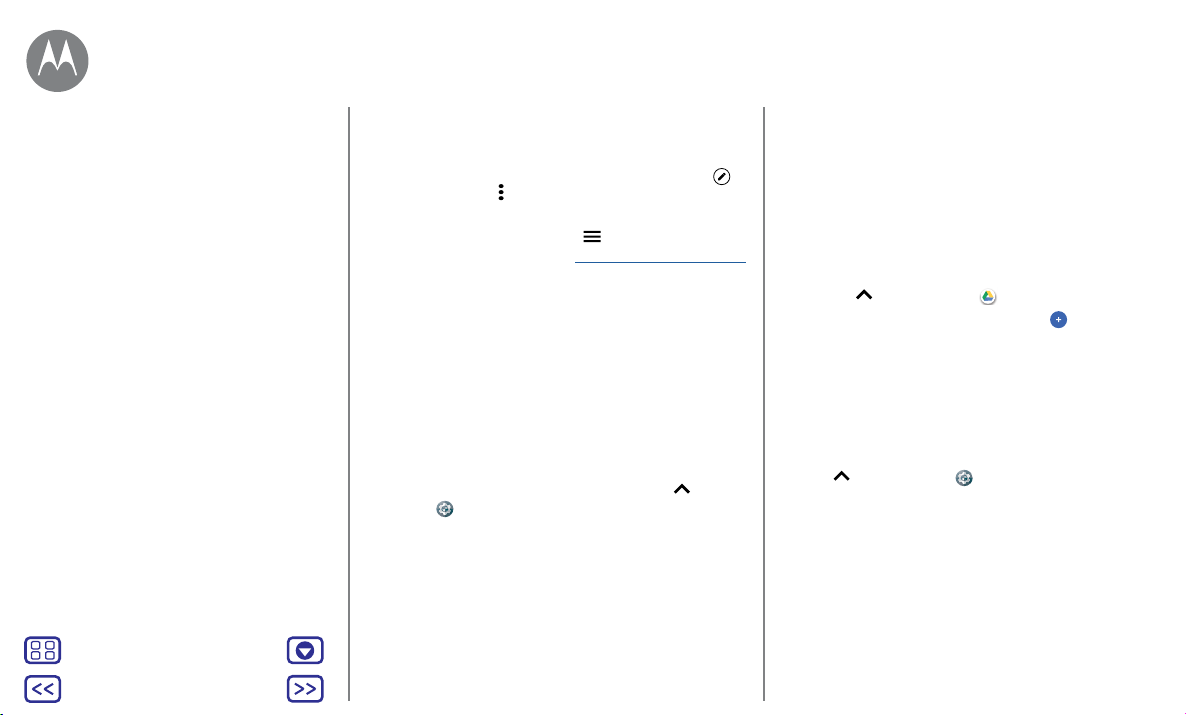
予定の管理
予定の管理
時計
カレンダ ー
Corporate Sync
オフィスネットワーク
Google Drive™
印刷
メニュー 詳細
戻る
次へ
ヒント : または、カレンダーの時刻をタップして予定の詳細を入力
します。
• 予定の表示、編集、または削除: 予定をタップして開き、[編集]
タップしま す。[削除]
• カレンダーの表示、非表示、または追加: Google™アカウントからカレン
ダーの表示と非表示を切り替えるには、
タを使用して、Googleアカウントで www.google.com/calendar
にアクセスすると、カレンダーの追加または削除を実行できます。
ヒント : ホーム画面に[カレンダー ]ウィジェットを 追 加しま す。ホ ー ム 画
面で空白の領域をタップアンドホールドして[ウィジェット ]をタップし
ま す 。次 に [カレンダー ]ウィジェットをタップアンドホールドしてホーム
画 面 にドラッグし ます。
をタップして、イベントを 削除します。
をタップします。コンピュー
を
Corporate Sync
仕事用のコンピュータでMicrosoft® Office Outlookを使用している場
合は、電話のメール、イベント、および連絡先をMicrosoft Exchange
Serverと同期することができます。
• 企業アカウントを追 加 するに は、「メール」を参照してください。
• 企業アカウントから同期するデータを選 択するに は、
ワイプし、
アカウントをタップし、次に [カレンダ ー ]、[連絡先]、[メール]など
のオプションを選択します。
[設定] > [アカウント]の順に選択して、使用している
を上にス
オフィスネットワーク
仮想プライベ ートネットワーク接続でオフィスネットワークに 接続 する
には、「仮想プライベートネットワーク(VPN)」を参照してください。
Google Drive™
画像、ビデオ、ドキュメントなどをすべて個人的に1か所で安全に保管
できます。また これらの共有 を 選 択 することもできます。Googleドライ
ブは、所有しているすべてのデバイスから使用できます。
アクセス方 法 :
• 新しいファイルまたはフォルダを作成するには、
• ファイルを開くには、目的のファイルをタップします。
• ドキュメントを編集するには、テキスト内をタップして入力を始め
ます。
を上 にス ワイプし、 [Drive]を 選 択しま す。
をタップします。
印刷
電話から画像やドキュメントなどを印刷する場合、プリンタの製造元
がGoogle Playでアプリを 提 供していることを確 認します。操 作 を始
めるには、
また、クラウド内の任意のAndroidデバイスやGoogleドライブに、写
真やドキュメントなど を送 信 することもで きま す。Googleからクラウド
プリントアプリをダウンロードするだ けで す。
を上 にス ワイプし、 [設定] > [印刷]をタップしま す。

「OK, Google」と発声します
予定の作業
周辺のイベント
ボーダータウン・デビルズ
大学講堂
明日、8:00 PM
キャピタルシティ音楽フェスティバル
メリルシビックセンターイースト
5月22日水曜日〜5月26日日曜日
リマインダーの設定、カスタマイズ、設
定変更を行えます。
重要な情報がここに表示されます。
ヒント: カードを削除するに は、右にス
ワイプします。
タスクの実行を指示したり、Googleに
質問するには、 をタップします。
Google Apps™
世界、生活、友人
Google Apps™
Google Play™
Google™
画面検索
メニュー 詳細
戻る
次へ
Google Play™
Google Playは、Googleのデジタル コンテンツサービスです。お 気に
入りの音楽、動画、テレビ番組、書籍、雑誌、Androidアプリやゲ ーム な
どを見 つけ て楽しむことができま す。
• アプリのダウンロード:
を上 にス ワイプし、 [Playストア ]を
選択します。
• Google製品の詳細について:
www.google.com/about/products
を参照してください。
• Googleアカウントへのログインまた作成:
www.google.com/accounts
• Googleヘ ルプ: www.google.com/support
にアクセ スしてくださ い。
を参照してください。
• ク ラウド にあ る 自分のすべてのファイルへのアクセス: 「クラ ウド 」で
確認してください。
Google™
天気、交通、乗換案内、そして試合の最新のスコアでさえ、必要に応じ
て、一日中自動的に表示させることができます。
Google アシスタントを開始 する には 、[ホーム]
ールドしてから、画面の指示に従ってください。
メモ: ワンボタンナビがオンの場合は、長いバイブレーションを感じて
Google アシスタントが起動するまで指紋センサーを長押しします。
をタップア ンド ホ
画面検索
メモ: 一部の言語では、この機能を利用できない場合があります。
画面検索では、使用しているアプリに応じて情報が表示されます。
画面検索のオン/オフ を切り替えるに は 、
[設定] > [Google] > [検索] > [Googleアシスタント設 定 ] > [電
話] > [画 面コン テキストを使 用 する]の順に選択します。
リンクやショートカットなどのこの情 報 にアクセスするに は、アプリ内
にいる状態で[ホーム]
をタップ アンド ホ ールドします。
を上 にスワイプして、

Playムービー& TV
あらゆる場所で動画やテレビ番組をお楽しみいただけます
Playムービー& TV
Playムービー& TV
YouTube™
メニュー 詳細
戻る
次へ
Playムービー& TV
電話、タブレット、またはコンピュータで見るために、映画やテレビ番
組を 検 索してレ ンタル で きます。
アクセス方 法 :
択します。
コンピュータで動画を購入、レンタル、または視聴する場合は、
www.google.com/play
てください。
を上にスワイプし、 [Playムービー& TV]を選
にアクセスして「ムービー& TV」を 選 択 し
YouTube™
YouTubeユーザーのビデオをどこからでも見ることができます。また
アカウントにログインして自分自身のビデオを共有できます。
アクセス方 法 :
を上 にス ワイプし、 [YouTube]を選 択します。

閲覧
探索と検索
閲覧
クイックスタ ート: Chrome™
ウェブ 接 続
ダウン ロ ード
ブ ラウ ザ オ プ ション
安全な閲覧と検索
メニュー 詳細
戻る
次へ
クイックスタ ート : Chrome™
アクセス方 法 : Chrome
• ウェブページへの移動: ページの一番上にあるアドレスバーをタッ
プしてアドレスを入力します。
• ブックマークの 追 加 : アドレスバーを開いて(表示されていない場
合は下にドラッグして)、[メニュー]
• ブックマークを開く: アドレスバーを開いて、[メニュー ]
マーク]をタップしま す。
www.google.com
ウェブ 画像
ログイン
> をタップしま す。
> [ブック
11:35
オプションを表示します。
ヒント
• ウェ ブ ペ ージ の ショート カット : ウェブページのショートカットをホー
ム画面に追加するには、ウェブページに移動して、[メニュー]
ーム画面に追加]をタップします 。
• 検索: ホーム画面でGoogle検索ボックスをタップして、検索ワー
ドを 入 力して 検 索します。
メモ: 接続できない場合は、サービスプロバイダにお問い合わせく
ださい。
• モバイルサイト:
バージョンが自動的に表示されます。すべてのウェブサイトで、標
準的なコンピュータバージョンを表示する場合は、[メニュー ]
[PC版サイトを見る]をタップ しま す。
• 再読み込み: ページが正しく読み込まれていない場合は、[メ ニュ
> を タップし ます。
ー]
• タブ : 新しいタブを開くには、[メニュー]
します。複数のブラウザページを開いている場合は、[履歴]
タップすると他のページに移動します。
• 履 歴 の クリア : ブラウザで、[メニュー ]
[閲覧履歴データを消去する]をタップします。次に履 歴 、キャッシ
ュ、cookie、その他のオプションを選択します。
• ヘ ルプ: Google Chromeの詳細を確認するには、[メニュー]
[ヘル プとフィードバ ック]の順にタップするか、
www.support.google.com/chrome/
一部のウェブサイトでは、そのページの「モバイル」
> [新しいタブ]をタップ
> [設定] > [プライバシー] >
にアクセ スしてくださ い。
> [ホ
>
を
>

閲覧
閲覧
クイックスタ ート: Chrome™
ウェブ 接 続
ダウン ロ ード
ブ ラウ ザ オ プ ション
安全な閲覧と検索
メニュー 詳細
戻る
次へ
ウェブ 接 続
ウェブにアクセスするに は 、電 話でWi-Fiネ ット ワ ーク (またはWi-Fiネ
ットワークの接続がない場合、携帯電話ネットワーク)を使 用しま す。
メモ: 携帯電話ネットワークを使用したウェブの閲覧、データのダウ
ンロードに対しては、サービスプロバイダが課金することがあります。
Wi-Fiネットワークに接 続 するに は 、「Wi-Fiネ ット ワ ーク 」を 参照して
ください。
ダウンロード
警告: ウェブからダウンロードしたアプリが、不明な開発元のアプリ
であることがあります。電話のデータと個人データが盗まれないよう
に保護するには、Google Play™での みアプリをダ ウンロードします。
ファイル、画像、ウェブページをダウンロードするには、
[Chrome]を選 択してウェブサイトにアクセスします。
イプし、
• ファイ ル : ダウンロードリンクをタップします。ファイルまたはアプリ
を表示するには、
します。
• 画像: 対 象をタップア ンド ホ ー ルドして[画 像をダ ウンロード ]をタッ
プします。画像を表示するには、
[ダウンロ ード ]を選択します。
アプリまたは 電 話 のアップデ ートをダウンロードするに は、「アプリの
ダウン ロード」または「 電 話の アップ デ ート」を参照してください。
を上 にス ワイプし、 [ダウンロ ード ]を選択
を上にスワイプし 、 [写真] >
を上にスワ
ブ ラウ ザオ プション
ブラウザのセキュリティ設定、テキストサイズ、その他のオプションを
変更するには、[メニュー ]
> [設定]をタップし ま す。
安全な閲覧と検索
ブラウザと検索で表示された内容を追跡することができます。
• 匿名: ブラウザまたは検索の履歴に表示されないタブを開くには、
を上に スワイプし、 [Chrome] > [メニュー] > [新しいシ
ー ク レ ット タ ブ ]をタップし ます。
• 履 歴 の クリア : ブラウザ履歴とその他の保存された情報をクリアす
るには、
[履歴] > [閲覧履歴データを消去する]をタップし ま す。
• 自動入力: 以前に同じ情報が入力された場合、ブラウザは名前や
住所などの情報をウェブフォームに自動的に入力できます。この機
能を使用しない場合は、
[メニュー]
イッチ をタップし 、この 設 定 をオフ にしま す。
• ポ ップ アップ : ポップアップウィンドウの表示を防止するには、
ップ ]をタップし、スイッチ をタップしてオフにしま す。
を 上にスワイプし 、 [Chrome] > [メニュー ] >
を上 にスワイプし、 [Chrome] >
> [設定] > [フォームに自動入 力する]をタップし てス
[Chrome] > [メニュー] > [設定] > [サ イト設 定 ]> [ポップ ア
>

写 真とビデオ
表示、撮影、共有!
写 真とビデオ
クイックスタ ート: 写真とビデオ
写真の撮影
ビデオの録画
完璧な撮影
深度が有効化された写真の撮影
深度が有効化された写真の編集
バーコードなどのスキャン
写真とビデオの表示、共有、および使用
画面の撮影
メニュー 詳細
戻る
次へ
クイックスタ ート : 写 真とビデオ
2つの背面カメラにより、手の中で鮮明でプロフェッショナルな写真を
撮影で きま す。
• 起動:
• 写真撮影:
• 表示: 左 にスワイプして写 真 ギャラリー(
• 共有: ギャラリーから写 真ま たはビ デオを 表示して、[共有]
[カメラ]をタップ しま す。
ップしま す。
をタップして写 真 を撮影します。
写真)を表 示しま す。
任意の場所をタップして、
フォーカスを変更します。
設定を表示するには、右に
ギャラリー設定
スワイプします。
タップして、写真を撮影し
ます。タップアンドホール
ドすると、複数枚の写真を
撮影できます。
ビデオを録画します。
スポットカラー、プロフェ
ッショナルモード、顔フィ
ルタ、深度の有効化、また
はパノラマモードに切り
替えます。
前面カメラに切り替えます。
をタ
ヒント
• 自 撮り: カメラの画面で をタップして前 面カメラ に切り替えるこ
とができます。
• ビ デオを録 画 する:
し ま す 。次 に
• ビデオ録画中の写真撮影: 写真を撮影するには、録画中に画面で
をタップし ま す。
• 表示、共有、または削除: ギャラリーを開くには、カメラ画面を左に
スワイプし、
共有の場合は
を選 択しま す。
ュー]
• 設定の変更: カメラのオプションを開くには、カメラの画面を右に
スワイプします。
• ズーム: 拡大表示するためには上にスワイプし、縮小表示するため
には 下 にスワイプします。
• 連写:
• パ ノラマ: カメラ画面 で[メニュー]
• 編集: 写 真 をタップして選 択し、
• 印刷: 写真を印刷する場合は、「印刷」を参照してください。
をタップアンドホールドして写真を連写で撮影します。
選択します。
と横に 向けてい きます。
をタップしま す。 をタップして、録画を 開 始
をタップして録 画 を停止します。
をタップします。写真またはビデオを選択します。
、印刷などのその他のオプションの場合は[メニ
をタップして、[パ ノラマ ] を
をタップして、画 面 の ガイドに 従って 電話を ゆっくり
をタップし ま す。

写 真とビデオ
写 真とビデオ
クイックスタ ート: 写真とビデオ
写真の撮影
ビデオの録画
完璧な撮影
深度が有効化された写真の撮影
深度が有効化された写真の編集
バーコードなどのスキャン
写真とビデオの表示、共有、および使用
画面の撮影
メニュー 詳細
戻る
次へ
写真の撮影
アクセス方 法 : カメラ
タップして、写 真 を撮 影しま す。
ビデオの録画
アクセス方 法 : を 上にスワイプして、 [カメラ] > の順にタッ
プします。
をタップして、録 画を 開 始します。次 に をタップして録画を停止
します。
ヒント : ビデオを共有するには、カメラの画面を左にスワイプしてギ
ャラリーを開き、ビデオをタップして共有のために
を選 択しま す。
完璧な撮影
カメラを向けてタップ、これだけで撮影できます。ただし、異なるタッチ
で写真を撮りたい場合は、以下のカメラオプションを試してみることが
できます。
次のオプションは、カメラまたはビデオの画面の上部または左側に表
示されます。
オプ ション
HDR
フラッシュ
美化
タイマー
広角
アウトドアなど、明るさに問題がありそうな状況で高
品質の写真を撮影するには、HDR(ハ イダ イナ ミック
レンジ)をオンにします。
[オン]、[オフ]、ま た は [自動]に設定します。
前面カメラでは、肌が滑らかになり、顔を美しく撮れま
す。[自動]、[マ ニュア ル ]、ま た は [オフ]に 設 定します。
タイマー を3秒また は10秒に設定します。
広角カメラに 切り替 えます。
次のオプションを見つけるには、カメラ画面で[メニュー ]
ます。
オプ ション
ス ポ ットカ ラ ー
プロ フェッ ショナ
ルモード
顔 フィル タ
深度の有効化
パノラ マ
スローモーション
ビデオ
写真
次のオプションを見つけるには、カメラ画面で右にスワイプします。
オプ ション
シャッタ ー 音 シャッター音 をオンま た はオフに 切り替 え
ストレ ー ジ 写真とビデオの保存先([写真]または[メモリ
ビューファインダから 1つの色を選択します。
その他のすべてがモノクロになります。
手動でカメラ設定を操作します。
自撮りカメラモードで、10の マスクのうちい ず
れか1つを選択し、静止画像撮影とビデオ撮影
の両方のモードで自分に適用します。
写真のぼかし、背景の変更、または2つの内蔵
カメラを使用してカラーとモノクロのミックス
などを行います。特殊写真エディタです。
標準モード、メインカメラモードの両方で広
角ショットを撮影します。写真の撮影時に、画
面の ガイドに従って電 話をゆっくりと横に向
けていきます。
スローモーションビデオを撮影します。
ビデオを撮影します。
写真を撮影します。
ます。
カード ])を 選 択しま す。
をタップし

写 真とビデオ
写 真とビデオ
クイックスタ ート: 写真とビデオ
写真の撮影
ビデオの録画
完璧な撮影
深度が有効化された写真の撮影
深度が有効化された写真の編集
バーコードなどのスキャン
写真とビデオの表示、共有、および使用
画面の撮影
メニュー 詳細
戻る
次へ
オプ ション
Quick Capture カメラを開く、または前面カメラと背面カメラ
保存先 写真に場所のタグが付きます。
写 真 サイズ (背面) 背面カメラで撮影する写真の解像度を設
任意の場所をタップし
て撮影
補 助グ リ ッド グリッドをオーバーレイして写真の被写体を
ビデオサイズ(背面) 動画の解像度を設定します。
クイックチュートリアル カメラの詳細を確認します。
を切り替 えるに は 、2回ひねります。
定します。
画面の任意の場所をタップして写真を撮影
します。
そろえます。
深度が有効化された写真の撮影
深度の有効化モードを使用して、メインの被写体のフォーカスは完全
に保ちながら、ぼかし効果を追加したり、背景を置き換えたり、写真の
一部をモノクロにすることができます。
メモ: この深度の有効化モードは、前面カメラを使用しているときは
使用できません。
アクセス方 法 : [カメラ] > [メニュー ] > [深度の有効化]
1 [メニュー ]
2 被写体を並べます。最も近い被写体が自動的に優先されます。画面を
タップして焦 点を変 更します。
3
> [深度の有効化]をタップします。
をタップして写 真 を 撮影し、カメラをしっかり保持します。
ヒント : 最良の結果を得るには、被写体は2 - 6 フィ ート ( 約
60cm〜2m)離れていて、並んでいないことが必要です。人物を撮影
するときは、腰より上を撮影します。選択的フォーカス機能を使用する
と、カメラは画像のプレビューを表示します。写真を撮影後に高品質
エ ディタ を 使 用して 3つの効果のいずれかを適用します。
深度が有効化された写真の編集
深度が有効化された写真を編集できます。
アクセス方 法 : 深度が有効化された写真は、
示されます。
1 深度が有効化された写真をタップし、[ 編集]
タ]をタップしま す。
2 設定の選択:
• 選択的モノクロ: 選択されていない被写体はモノクロに変更され
ます。
• 選択的フォーカス: 画面をタップして焦点を選択し、バーをスライ
ドして写真の残りの部分がどのくらいぼかされているかを確認
します。
• 背景の置き換え: 画 面をタップして 保 持 す るフォアグ ラウ ンド 被
写体を選択します。次に、新しい背景として画面の下部に表示さ
れるいずれかのフォルダ から画像を選択します。被写体を
ドラッグして移動し、ピンチでサイズを変更します。
3 [保存]をタップして、変更した写真のコピーを保存します。
サムネイルの上部に表
> [高品質エディ

写 真とビデオ
写 真とビデオ
クイックスタ ート: 写真とビデオ
写真の撮影
ビデオの録画
完璧な撮影
深度が有効化された写真の撮影
深度が有効化された写真の編集
バーコードなどのスキャン
写真とビデオの表示、共有、および使用
画面の撮影
メニュー 詳細
戻る
次へ
バーコードなどのスキャン
バーコ ード 、QRコード、または名刺をスキャンします。番号に電話し、
連絡先に追加し、共有します。またはAmazon/インターネットで検 索
します。
アクセス方 法 :
バ ー コ ードとQRリーダ ー
が画面に表示されるまでバーコードまたはQRコードにカメラのフ
ォーカス を合わ せ て、タップします。
•
をタップし、価格や購入オプションなどの製品オプションをイン
タ ー ネット ま た は Amazonで検索します(Amazonは特定の地域
でサポートされています)。
をタップし 、バ ー コード番号ま た は QRのURLを 他のアプリにコ
•
ピーしま す。
•
をタップし、Bluetooth、メッセージ、その他のアプリで共有し
ます。
名刺リーダー
が画面に表示されるまで名刺にカメラのフォーカスを合わせて、タ
ップしま す。
•
をタップし、新しい連絡先として追加します。
•
をタップし、番号に電話をかけます。
•
をタップし、番 号 にメッセ ージ を送 信しま す。
•
をタップし、Bluetooth、メッセージ、その他のアプリで共有し
ます。
メモ: 一部の言語では、カメラが認識しないことがあります。
カメラ
写真とビデオの表示、共有、および使用
アクセス方 法 : を上 にス ワイプし、 [写真]をタップしま す。
• 再生、共有、または削除: サムネイルをタップして開き、共有の場合
は
、削除の場合は 、その他のオプションの場合は[メ ニュー ] を
タップしま す。
ヒント : 複数のファイルを選択するには、写真をタップアンドホール
ドし、次にその他の写真をタップします。または、アルバムで写真を
グループ化し、アルバム全体を共有します。
• ズーム: ギャラリーで写真を開き、ダブルタップするか画面上で2本
指を開いて拡大したり、2本 指をドラックして縮 小したりします。
ヒント : 横向き表示の場合は、電話を横方向に回します。
• 壁紙または連絡先の写真: 画像を開いて、[メニュー ]
る] > [壁紙]または[連絡先の写真]をタップします。
• 編集: 画像を開いて
• スライドショー: 画像をタップして、[メニュー ]
タップします。スライドショーを 停 止 する には、画 面 をタップしま す。
ヒント : テレビまたはその他のデバイスでスライドショーを表示す
るには、「接続と転 送 」を参照してください。
をタップし ま す。
> [使用す
> [スライドショー]を

写 真とビデオ
写 真とビデオ
クイックスタ ート: 写真とビデオ
写真の撮影
ビデオの録画
完璧な撮影
深度が有効化された写真の撮影
深度が有効化された写真の編集
バーコードなどのスキャン
写真とビデオの表示、共有、および使用
画面の撮影
メニュー 詳細
戻る
次へ
画面の撮影
お気に入りのプレイリスト、ハイスコアの新記録、友人の連絡先情報な
どの画面を撮影して、共有することができます。
電話の画面を撮影するには、電源キーと音量下げボタンを同時に押し
続けます。
ヒント : スクリーンショットを迅速に撮影するには、3本指で画面の任
意の場所をタッチし、保留します。「Motoアプリにつ いて 」を参照してく
ださい。
画面の画像を確認するには、
してから、[スクリ ー ン ショット ]をタップしま す。
ヒント : 「画面の固定」も参 照してください。
を上 にス ワイプし、 [写真]を選択
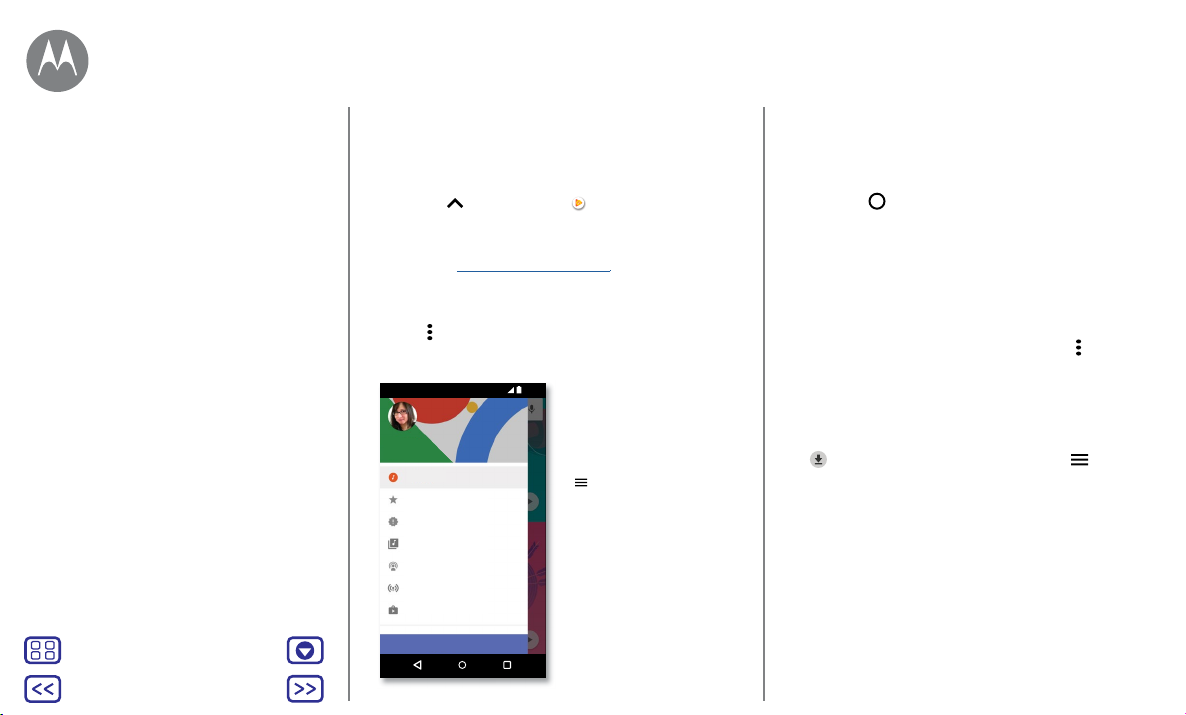
Playミュ ージック
人生で音楽が必要なときに
Playミュー ジ ック
クイックスタ ート: 音楽
メニュー 詳細
戻る
次へ
クイックスタ ート : 音楽
どこでも音楽を楽しめます。ストリーミング、購入、保存、再生に対応し
ています。プレイリストをいつでも再生および作成できます。
アクセス方 法 :
ます。
音楽ライブラリをコンピュータからGoogle Playミュージックにアップ
ロードするには、www.google.com/music
お勧めなどを表示するには[今 すぐ 聴 こう]をタップ しま す。
ヒント : 連絡先の人と曲を直接共有することができます。曲の横にある
[メニュー]
さい。
Emily
gmail@gmail.com
を上に スワイプし、 [Playミュー ジック ]を選択し
にアクセ スしてくださ い。
> [共有]をタップし ま す。「Direct Share」を 参 照して くだ
11:35
ホーム
トップチャート
新しいリリース
音楽ライブラリ
ポッドキャスト
ステーションを見る
ショップ
今すぐ申し込む!
をタップして音楽と
オプションを見ます。
ヒント
• 音量: 音 量 ボタン を 押します。
• 音楽プレイヤーの非表示: 音楽の再生時に別のアプリを使用するに
は、[ホーム]
ータス バーを 下 にスワイプして 曲 のタイトルをタップしま す。
ヒント : また、通知バーを下にスワイプして、またはロック解除画面
のコントロール を使用して、[次へ]、[一時停止]、ま た は [前へ]を選
択することもできま す。
• ホ ー ム 画 面 ウィ ジェット : Google Playミュ ー ジ ック ウィジェットを
追加して、ホーム画面から音楽の再生を操作します。
• プ レ イリスト : ライブラリで曲の横にある[メニュー]
と、プレイリストにその曲を追加できます。またその他のオプション
も表示されます。プレイリストの編集、名前変更、または削除を実
行するには、ライブラリでその名前をタップアンドホールドします。
• オフライン視 聴 用 に 音 楽ライブラリをダウンロ ード : ダウン ロ ード
するには、曲、アーティスト、アルバム、または再生リストの横にあ
る
[Downloaded only]をタップして、音楽ライブ ラリにストリーミン
グするデータを使 用しな いようにします。
• フ ラ イト 中 : 機内モードを使用すると、オフラインの音楽を視聴でき
るため、すべての接続を切断できます。機内モードを有効にするに
は、2本指でステータスバーを下にスワイプし、[機 内モ ード ]をタッ
プします。
• ファイ ル 形式 : この電話では、MP3、AAC、AAC+、お よ び MIDIファ
イルを再生できます。
メモ: 著作権の違反は認められません。法律は必ず遵守してください。
ご使用の電話の法令および安全情報については、「コンテンツの 著 作
権」を参 照してください。
をタップします。音楽プレイヤーに戻るには、ステ
を タップ する
をタップします。オフラインで視聴するには、 をタップし、

検索とナビゲーション
今いる場所、これから向かう場所
検索とナビゲーション
クイックスタ ート: 検索とナビゲーション
メニュー 詳細
戻る
次へ
クイックスタ ート : 検 索とナビゲーション
周辺のカフェを検索して、ルートを表示することができます。または、使
い慣れた信頼できるGoogleマップ ™を使用して、GPSの音声ナビゲ
ーションで道順を教えてもらうことができます。
アクセス方 法 :
検索バーに検索対象を入力するか、
メモ: マップ画面の表示が異なる場合もあります。
を上 にス ワイプし、 [マップ ]を 選 択しま す。
をタップして音声で検索します。
ガソリンスタンドやATMの場所を
試してください
11:35
住所や場所を声で検索
できます。
場所、マップビュー、
設定、ヘルプなどを表
示できます。
現在地が表示され
ます。
道順や交通手段を
確認できます。
ヒント
• 画面を検索: マップ画面でホーム をタップア ンド ホ ー ルド する
と、現在のマップに基づいて情報が表示されます。「画面検索」を参
照してください。
• 住所の検索: 検索フィールドに住所または「レストラン」などの探し
ている対象を入力します。マップの表示が、その住所または周辺の
施設に移動します。詳細については、一番下にある住所情報をタッ
プしてください。
• ルートの表示:
• 住所の保存: 画面の一番下にある住所情報をタップして[保存]を
タップします 。
• ズーム: 2本指を広げながらドラッグして、拡大します。2本指を狭くし
なが らドラッグして、縮 小します。
• 回 転と傾き: 2本指をマップ上で回転させるとマップも回転します。
また上や下へドラッグすると傾きます。
• 位置の共有: 位置 をタップし、次に 住所をタップします。[メニュー]
[共有]をタップし ま す。
• 住所の特定: マップ上の一点をタップアンドホールドすると付近の
住所が表示されます。
• マップのヘルプの表示:
をタップし、場所または住所を入力します。
> [ヘルプ]をタップし ま す。
>

11:35
接続と転 送
有線またはワイヤレス
接続と転送
クイックスタ ート: 接続と転 送
Bluetoothワイヤレス
ワイヤレスサウンドシステム
Wi-Fiネットワ ーク
USBケーブル
データ通信の共有
NFC
データの使用
クラウド
電話とタブレット
メモリカ ード
仮想プライベートネットワーク(VPN)
モバイルネットワーク
機 内 モ ード
メニュー 詳細
戻る
次へ
クイックスタ ート : 接 続と転送
アクセサリ、コン ピュータ、ネットワークなどを接 続します。
アクセス方 法 :
設定
無線とネットワーク
「ホーム」
ワイヤレスサウンドシステム
データ使用量
データ0バイト使用済み
デバイス
を上 にス ワイプし、 [設定]を選 択しま す。
Wi-Fi
Bluetooth
切断
無効
詳細
Display
明るさの自動調節はオンです
設定が見つからない場合:
検索します。
Wi-Fi設定を変更します。
Bluetooth設定を変更し
ます。
ヒント
• ク イック 設 定 : 最もよく使用している設定をすばやく表示します。ステ
ータス バーを 2 本の指で下方向にスワイプします。「クイック設定」を
参照してください。
• Bluetoothデ バ イス : Bluetoothヘッドセット、キーボ ード、ま たは
その他のデバイスに接続するには、[Bluetooth]をタップしま す。
• Wi-Fiネ ット ワ ー ク : 接続するには[Wi-Fi]をタップしま す。
• Wi-Fiアクセスポイント: 電話をアクセスポイントにするには、「Wi-Fi
アクセスポイント」を確認してください。
• USBケーブ ル: 電話のマイクロUSBポートでは、接続されたコンピ
ュータとの間で、メディアファイルやその他のファイルを送受信で
きます。USB接続の種類を変更するには、「USBケーブル 」を 確 認し
てください。
• 自動接続: BluetoothまたはWi-Fiがオンになっている場合、電話
は以前使用した有効なデバイスまたはネットワークに自動的に再
接続します。
• 機 内モ ード: ワイヤレス接続をすばやくシャットダウンする必要が
ある場合 、2本指でステータスバーを下にスワイプして[機内モー
をタップし ま す。
ド]
• 印刷: 写真、ドキュメント、その他のファイルを印刷する場合は、「印
刷」を確認してください。

接続と転 送
接続と転送
クイックスタ ート: 接続と転 送
Bluetoothワイヤレス
ワイヤレスサウンドシステム
Wi-Fiネットワ ーク
USBケーブル
データ通信の共有
NFC
データの使用
クラウド
電話とタブレット
メモリカ ード
仮想プライベートネットワーク(VPN)
モバイルネットワーク
機 内 モ ード
メニュー 詳細
戻る
次へ
Bluetoothワイヤレス
Bluetoothのオン /オフの切り替え
アクセス方 法 : を上に スワイプし、 [設定] > [Bluetooth]の順
に選 択して、次 に スイッチ をタップしてオ ンに 切り替 えます。
メモ: 2 本指でステータス バ ーを 下 にス ワイプして、す ば やく
Bluetoothをオン また は オフ に 切り替えま す。
ヒント : 電池の持続時間を延ばしたり接続を停止したりするには、使用
していないときにBluetoothをオフにするようにします。
デバ イス の 接続
Bluetoothデバイスに初めて接続する場合は、次の手順に従います。
1 ペア設定するデバイスが検出可能モードになっていることを確認
します (詳細についてはデバイス付属のガイドを参照)。
2
を上にスワイプし 、 [設定] > [Bluetooth]の順に選択します。
3 スイッチがオン に なってい ることを確認します。
4 検出されたデバイスをタップして接続します(必要 に 応じて、[ペア
設 定する]のような項目をタップします。または0000などのパ スキ
ーを 入 力します )。
ヒント : デバイスの名前を変更するには、
デバイスの接続時には、Bluetooth接続インジケーター
の一番上に表示されます。
デバ イス (ワイヤレス ヘッドセットなど)で、自動的な切断または再接
続を行う場合は、デバイスを単にオフまたはオンにするだけです。
メモ: 自動車の運転時にモバイルデバイスやアクセサリを使用する
と、注意力が散漫になる場合があり、また違法と見なされる場合もあり
ます。常に法律を遵守して安全に運転してください。
をタップし ま す。
が画面
デバ イス の 管理
ペア設定したデバイスに電話を手動で再接続する場合は、リストでデ
バイス名をタップします。
ペア設定したデバイスから手動で電話を切断する場合は、リストでデ
バイス名をタップして[OK]をタップしま す。
ペア設定したデバイスを削除するには、デバイス名の横にある
タップして、次に[削除]を タップします。
他のデバイスに対して表示される電話の名前を変更する場合は、まず
を 上にスワイプし、 [設定] > [Bluetooth]を選択します。次に
Bluetoothをオン にして、[メニュー ]
ップします。名 前 を入力して[名前を変更]をタップしま す。
> [この端末の名前を変更]をタ
を
デバイスに電話を検出させる
Bluetoothデバイスで電話を検出できるようにするには、電話の
Bluetoothスイッチを タップしてオン にしま す。
ファイル の転 送
• 写真またはビデオ: 写真またはビデオを開いて、 > [Bluetooth]を
タップしま す。
• 連絡先:
タ ッ プ し 、次 に [メニュー]
ます。
を上にスワイプし 、 [連絡先]を選択して特定の相手を
> [共有] > [Bluetooth]をタップし

接続と転 送
接続と転送
クイックスタ ート: 接続と転 送
Bluetoothワイヤレス
ワイヤレスサウンドシステム
Wi-Fiネットワ ーク
USBケーブル
データ通信の共有
NFC
データの使用
クラウド
電話とタブレット
メモリカ ード
仮想プライベートネットワーク(VPN)
モバイルネットワーク
機 内 モ ード
メニュー 詳細
戻る
次へ
ワイヤレスサウンドシステム
最大4台のBluetoothのデ バイスを、ワイヤレスステレオサウンドシス
テムに接 続します。
ワイヤレスサウンドシステムのオン/オフ
アクセス方 法 : を上 にスワイプし、 [設定] > [ワイヤレスサ
ウンドシステム ]の 順 に 選択して、次 にス イッチをタップしてオンに 切り
替えま す。
デバ イス の 接続
Bluetoothデバイスに初めて接続する場合は、次の手順に従います。
1 ペア設定するデバイスが検出可能モードになっていることを確認
します (詳細についてはデバイス付属のガイドを参照)。
2
を 上 にス ワイプし、 [設定] > [ワイヤレス サウンドシス
テム] の順に選 択して、次 に スイッチ をタップしてオ ンに切り替 え
ます。
3 デバイスが表示されていない場合は、
4 検出されたデバイスをタップして接続します(必要 に 応じて、[ペア
設 定する]のような項目をタップします。または0000などのパ スキ
ーを 入 力します )。
ヒント :
をタップして、デバイスの名前を変更するか、種類を定義
します。
デバ イス の 管理
• ペア設定したデバイスに電話を手動で再接続する場合は、リストで
デバイス名をタップします。
• ペア設定したデバイスから手動で電話を切断する場合は、リストで
デバイス名をタップして[OK]をタップします。
> [更新]をタップし ま す。
• ペア設定したデバイスを削除するには、デバイス名の横にある
タップして、次 に [削除]をタップ しま す。
メモ: 電話が2.4GHzのWiFiネットワークに接続されている場 合、接
続は1台のオーディオデバイスに制限されます。
音量の調整
音量を調整するには、 を上 にスワイプし、 [設定] > [ワイヤ
レスサウンドシステム] を選 択し、
されているデバイスの左または右にドラッグします。
ヒント : 音量サイドボタンを押すか、音量キーを押して、
てから、スライダを左または 右にドラッグすることもできます。
をタップしてから、スライダを接 続
をタップ し
デバ イス の 較正
スピーカーを同期し、最高のサウンドを楽しんでください。
メモ: 始める前に、静かな環境であること、スピーカーがすべて電話の
近くにあることを確認してください。
1
をタップして、較正ツールを起動します。
2 較正が完了するまで待ちます。
ステレオシステムの設定
すばらしいステレオエクスペリエンスを実現するために、次のような
ヒントをお伝えします。
1 スピーカーがユーザーと対面し、等距離となるように設定します。
2
> [ステレオシステム]の順にタップします。
3 オプションとして、左または右のチャネルを選択します(デフォルト
では、両方が選択されています)。
を

接続と転 送
接続と転送
クイックスタ ート: 接続と転 送
Bluetoothワイヤレス
ワイヤレスサウンドシステム
Wi-Fiネットワ ーク
USBケーブル
データ通信の共有
NFC
データの使用
クラウド
電話とタブレット
メモリカ ード
仮想プライベートネットワーク(VPN)
モバイルネットワーク
機 内 モ ード
メニュー 詳細
戻る
次へ
Wi-Fiネット ワ ー ク
Wi-Fiのオン /オフの切り替え
アクセス方 法 : を 上 にス ワイプし、 [設定] > [Wi-Fi]の順に選
択して、次にス イッチをタップしてオン に切り替えま す。
メモ: 2本 指 でス テータスバ ーを下 にスワイプして、すば やくWi-Fiを
オンま た はオフに切り替 えます。
ネットワークに 接 続する
通信範囲にあるネットワークを検出するには、次の手順に従います。
1
を上 にス ワイプし、 [設定] > [Wi-Fi]の順に選択します。
ヒント : 電話のWi-Fi設定を表示するには、[メニュー ]
タップしま す。
2 Wi-Fiがオン に なってい ることを確認します。
3 検 出され たネットワークをタップして接 続します(必要に応じてネット
ワーク名、セ キュリティ、ワイヤレス パスワード を入 力して、[接続]を
タップしま す )。
電話が接続されると、ステータスバーにWi-Fiステータスインジケ
ーター
メモ: Wi-Fiステータスインジケーターに疑問符が表示された場合
(
ネットワークのパスワードを入力します。
ヒント : Wi-Fiがオンになっている場合、電話は以前使用した有効なネ
ットワークに自動的に再接続します。ルーター経由でインターネットに
接続したことがない場合、電話は自動的に接続されません。
が表示されます。
)、ステ ータス バーを 下にスワイプしてネットワークをタップし、
> [詳細]を
Wi-Fiアクセ ス ポイント
電話をWi-Fiホ ット ス ポット に す る と 、他 の Wi-Fi対応デバイスに手軽
で便利なインターネットアクセスを提供できます。この機能を使用す
る場合、携帯通信会社の登録サービスが追加で必要になることがあり
ます。
メモ: 安全性を確保してください。電話とホットスポットを不正なアク
セスから保護するには、パスワードなど、ホットスポットのセキュリティ
を設定することを強くお勧めします(WPA2が最も安全です)。
アクセス方 法 :
グとポ ータブ ル アクセスポイント]を 選 択して[ポー タブ ル Wi-Fiアクセ
スポイント]をタップし ま す。
メモ: これらの手順は、ネットワークによって異なる場合があります。
1 インターネットアクセスのために、電話はWi-Fiをオフにして、モ バ
イル ネットワークを使用します。[Wi-Fiアクセスポイントの設 定 ]を
タップしてセキュリティを設 定しま す。
• ネットワーク名: ホットスポットの一意の名前を入力します。
• セ キュリティ: [なし]、[WPA2 PSK]など 、セ キュリティの種 類 を
選択します。[WPA2 PSK]の場合、他の人がWi-Fiアクセスポイン
トにアクセスするときに必要とされる一意のパスワードを入力
します。
メモ: WPA2 PSKは、IEEEに推 奨されています。
• パ スワード : 8文字以上でパスワードを作成します。
2 設定が完了したら[保存]をタップしま す。
を上 にス ワイプし、 [設定] > [詳細] > [テザ リン

接続と転 送
接続と転送
クイックスタ ート: 接続と転 送
Bluetoothワイヤレス
ワイヤレスサウンドシステム
Wi-Fiネットワ ーク
USBケーブル
データ通信の共有
NFC
データの使用
クラウド
電話とタブレット
メモリカ ード
仮想プライベートネットワーク(VPN)
モバイルネットワーク
機 内 モ ード
メニュー 詳細
戻る
次へ
Wi-Fiアクセスポ イントがアクティブに なって いる場合 は 、アクセス ポ
イント の ネットワーク名 を 入力してセ キュリティの種類を選択し、正しい
ワイヤレス パスワ ードを入力すると、他のWi-Fi対応デバイスで、この
アクセスポイントにアクセスすることができます。
Wi-Fiモード
技術的な情報として仕様を記載しますが、この電話はWi-Fiモ ードとし
て802.11 a、b、g、n、acを サ ポートし ま す 。
USBケーブル
メモ: 著作権の違反は認められません。法律は必ず遵守してください。
ご使用の電話の法令および安全情報については、「コンテンツの 著 作
権」を参 照してください。
音楽、写真、ビデオ、ドキュメント、またはその他のファイルをコンピュー
タから読み込む場合、USBケーブルで電話をコンピュータに接続しま
す。USB接続の種類を必要に応じて変更するには、ステータスバーを下
にスワイプして、[USB]をタップしま す。
ヒント : 十分な電力が供給されているUSBポートに電話を接続してい
ることを確認してくだ さい。通常 、これらのポ ートはコンピュータに直
接搭載されています。
メモ: USB接続を初めて使用する場合、コンピュータがドライバをイ
ンストー ルして いるとメッセ ー ジ が 表 示 され ることがあります。表 示 さ
れるメッセージ に従って、インストー ルを 完了します。この 手 順 に数分
かかることがあります。
• Microsoft® Windows®の場合: コンピュータで[スタート]を選択
して、プログラム のリストからエクスプローラを選択します。エクス
プローラでは、電話は接続済みドライブ(大容量ストレージデバイ
ス)として表示されます。ここでは、ファイルのドラッグアンドドロッ
プを実行できます。またこの電話は、MTPまたは PTPデバ イスとし
て表示されます。ここで は、Windows Media Playerを 使 用 してファ
イルを転送できます。詳細な手順またはドライバファイルにつ
いては、www.motorola.com/support
• Apple™ Macintosh™の場合: www.android.com/filetransfer
で入手できるAndroid File Transferを使用します。
にアクセ スしてくださ い。
データ通信の共有
コンピュータは、電 話のモ バイルネットワークを経由してインターネッ
トにアクセスできます。必要とされる機材はUSBケーブルだけです。
ヒント : Wi-Fi接続を共有するには、「Wi-Fiアクセスポイント」を参 照し
てください。
1 USBケーブルを使用して電話をコンピュータに接続します。
メモ: コ ンピュータ が Microsoft® Windows® 7またはApple™
Macintosh™ OSXよりも前 のOSを実行している場合、特別な設定
が必要になることがあります。
2 電話で
イッチが オフになって いることを確 認します。
3 [設定]で、[その他 ] > [テザリングとポ ー タブルアクセス ポ イント]を
タップし、[USBテザ リング ]をタップにして、接続を 開 始しま す。
を上 にスワイプし、 [設定]を 選択して、次 に Wi-Fiス
通信を停止するには、[USBテ ザリング ]を オフにして、コンピュー タ
から電 話 を 取り外しま す。

接続と転 送
接続と転送
クイックスタ ート: 接続と転 送
Bluetoothワイヤレス
ワイヤレスサウンドシステム
Wi-Fiネットワ ーク
USBケーブル
データ通信の共有
NFC
データの使用
クラウド
電話とタブレット
メモリカ ード
仮想プライベートネットワーク(VPN)
モバイルネットワーク
機 内 モ ード
メニュー 詳細
戻る
次へ
NFC
Near Field Communication技術により、使用している電話と相手の
NFC対応デバイスを背中合わせにすることで、電話上のアイテム(ウェ
ブリンク、連絡先、写真)を瞬時に共有できます。
メモ: NFCは、全地域または全モデルで利用できるとは限りません。
アクセス方 法 :
に選 択します。
Android Beam™での共有
Androidビームを使用すると、電話と他のNFC対応電話またはタブレッ
トでコンテンツを共有できます。
メモ: 他のデバイスもNFCをサポートしている必要があります。
1 共有したいアイテムを含む画面を開きます。
2 使用している電話と相手のデバイスを背中合わせにします。
デバイスが接続されると、電話で[タップしてビーム]が表 示されます。
3 画面 をタップしてアイテムを 共有します。
NFCでの受信
NFCタグか らウェブリンク、eクーポン、パンフレット、マップなどを 受信
します。ポスター、看板、店舗陳列、その他の場所でNFCのロゴを見つ
けてください。タグ情報を受信するには、電話の背面をロゴに触れ合
わせるだけです。
を 上 にス ワイプし、[設定] > [詳細] > [NFC]の順
BluetoothとWi-Fiの ワンタッチ 設定
電話と、NFC対応BluetoothデバイスまたはWi-Fiアクセスポ イントを
触れ合わせるだけで、デバイスとのペア設定または接続が自動的に実
行されます。
モバイルでの支払い
購入時の支払いには、安全な支払いアプリを使用することができます
(使用可能でサポートされる場合)。
モバイルで支払いが可能であるかどうかを確認するには、NFCのロ
ゴを見つけてください。購入時に支払いを行うには、支払いの受信装
置に電話の背面を接触させます。状況によっては、指紋やパスコード
を使用して購入を認証する必要があります。
セキュリティ
モバイルでの支払い、ワイヤレス接続、コンテンツ共有など、いずれの
場合でもセキュリティの確保が不可欠です。
• 範囲: NFCは短距離(約4cm/1.5インチ)でのみ機能するため、誤っ
て接続される可能性はほとんどありません。誤って接続された場
合でも、情報を送受信する前に接続を受け入れる必要があります。
• 暗号化: 電話は、最新のセキュリティ、暗号化、および認証機能を使
用して、モバイルでの支払いとコンテンツ共有のために個人情報
を保 護します。

接続と転 送
接続と転送
クイックスタ ート: 接続と転 送
Bluetoothワイヤレス
ワイヤレスサウンドシステム
Wi-Fiネットワ ーク
USBケーブル
データ通信の共有
NFC
データの使用
クラウド
電話とタブレット
メモリカ ード
仮想プライベートネットワーク(VPN)
モバイルネットワーク
機 内 モ ード
メニュー 詳細
戻る
次へ
データの使 用
電話がアップロードおよびダウンロードしたデータ量を追跡 すること
がで きま す。
アクセス方 法 :
[セルラーデータ使 用 状況 ]の順にタップします。
電話では、データ使用量がグラフで表示されます。グラフの下には、デ
ータ使用量が最大のアプリから最小のアプリまでがリストされます。ま
た多くのデータを使用するアプリは、電池の電力も多く使用している
可能性があります。
セルラーデータ使用状況
10月29日〜11月26日
77.22 MB使用済み
端末で記録されるデータ使用量と携帯通信会社
のデータ使用量は異なる場合があります。
Facebook
Google Play ストア
一部のアプリは、ユーザーには見えないバックグラウンドでデータを
転送しています。アプリのバ ックグラウンド処理を 停止する には 、アプ
リをタップして[バ ックグラウンドデー タ]をオフ にします。
を上に スワイプして、 [設定] > [データ使用量] >
現在の請求サイクル
100%
50%
この期間に使用したプラン
データの合計量とパーセン
0%
20.75 MB
9.13 MB
テージ
最も多くのデータを使用し
ているアプリ
11月26日10月29日
メモ: 使用状況の情報は、電話の管理に役立てるために提供されてい
ます。この数値は、サービスプロバイダが課金するデータ量と一致しな
いことがあります。これは同じ方法で測定されていないからです。
クラウド
1つの アカウントで、電話、タブレット、コンピュータなど、あらゆるデ バ
イスにどこからでもアクセスできます。
Googleアカウントの同 期
同じGoogleアカウントにログイン すると、あらゆる デ バイスで、
Google Play™の同じアプリ、動画、書籍、音楽のすべてにアクセスできま
す 。さ ら に 同 じ GmailとGoogle Calendar™を共有もできます。電話に
Googleアカウントを追加する場合は、
定] > [アカウント] > [アカウントを追 加 ] > [Google]を 選 択します。
を上 にスワイプし、 [設
電話とタブレット
Androidの電話とタブレットは、両方を最大限に活用できるように連
携して使 用 することが できます。
• メ ディアとファイ ル の 転 送 : ファイルを電話にコピーして、他のデバ
イスに 転 送 することが できます。「ファイルの転送」を 参 照して くだ
さい。
• 電 話のアクセスポイント: Wi-Fiタブレットを持っている場 合 は 、電
話をWi-Fiアクセスポイントにすることにより、あらゆる場所 でタブ
レットからインターネットにアクセスで きます。「Wi-Fiアクセスポイ
ント」を参照してください。
• Bluetooth®アクセサリ: Bluetoothキーボードやその他のアクセ
サリを持って いて、タブレットで使 用している 場 合 は、これらの アク
セサリを電話でも使用できることを忘れないでください。アクセサ
リを接続するには、「Bluetoothワイヤレス」を参 照してください。

接続と転 送
接続と転送
クイックスタ ート: 接続と転 送
Bluetoothワイヤレス
ワイヤレスサウンドシステム
Wi-Fiネットワ ーク
USBケーブル
データ通信の共有
NFC
データの使用
クラウド
電話とタブレット
メモリカ ード
仮想プライベートネットワーク(VPN)
モバイルネットワーク
機 内 モ ード
メニュー 詳細
戻る
次へ
メモリカ ード
写真、ビデオ、オーディオ、およびその他のメディアファイルを保存しま
す。microSDカードは、いつでも取り外して他のデバイスに移すこと
がで きま す。
ヒント : より良いユーザーエクスペリエンスのためには、Class 10 microSD
カードを使用します。
メモ: 電話でサポートされるmicroSDカードの容量は最大2TBです。
メモリカードの マウント/マウント解除
メモリカードをマウントするには、電話にカードを挿入するだけです
(「カードの挿入」.を参照)。
microSDカードのマウントを解除するには(つまり、電 話からメモリカ
ードを 取り外 すことがで きま す )、
[ストレ ー ジ ] > [外 部ストレ ー ジ ]を選択します。次に、microSDカ ード
名の横にある
注意: 電話でmicroSDカードを使用しているとき、またはファイルを
microSDカードに書き込んでいるときは、カードを取り外さないでく
ださい。
をタップし ま す。
を上に スワイプし、 [設定] >
仮想プライベートネットワーク(VPN)
VPNにより、セ キュリティで保護 されたネットワーク(ファイアウォー
ルが 有効な オフィス のネットワークなど)でファイル にアクセ スで き ま
す。VPN設定、追加のアプリ、またはその他の要件については、ネット
ワーク管理者にお問い合わせください。
VPN設定を入力するには、
[VPN]を選 択します。新しいVPNを追加するには
VPNの種類を選択し、ネットワーク管理者から取得した設定を入力し
ます。ネットワークが VPNリストに保存されるので、接続する必要があ
るときは 常 にリストから 選択で きるように なります。
を上に スワイプし、 [設定] > [詳細] >
をタップしま す。
モバイルネットワーク
ネットワーク設定を変更する必要はありません。サポートについては、
サービスプロバイダにお問い合わせください。
ネットワーク設 定オプションを表 示 するには、
[設定] > [詳細] > [セルラーネットワーク]を選 択します。
メモ: 電話は最も多くのネットワークをサポートしています。サポート
については、サービスプロバイダにお問い合わせください。
を上に スワイプし、
機 内モード
ワイヤレス接続をすべてオフにするには、機内モードを使用します。こ
れはフライト時に役 立ちます。2本指でステータスバーを下にスワイプ
して[機 内 モード]
メモ: 機内モードを選択すると、すべてのワイヤレスサービスが無効
になります。機内で許可された場合は、Wi-FiまたはBluetooth、ま た
はその両方を再びオンにすることができます。音声およびデータを扱
うその他のワイヤレスサービス(通話、テキストメッセージなど)は 、機
内モードではオフになったままです。この時点でも、地域の緊急通報
番号には、まだ緊急通報を発信することができます。
をタップし ま す。

保護
電話の安全確保
保護
クイックスタ ート: 電話の保護
画 面 ロック
画面の固定
電話の暗号化
バックアップと 復 元
リ セ ット
電話が盗難に遭った場合
メニュー 詳細
戻る
次へ
クイックスタ ート : 電話の保護
電話の紛失や盗難時にも、確実に情報が保護されるようにします。
アクセス方 法 :
に選 択します。
電話を保護する最も簡単な方法は、画 面ロ ックを使用する方法です。ス
ワイプしてロック解除 する (安全性は低下します)か、パターン、PIN、ま
たはパスワードを入力して電話のロックを解除するかを選択できます。
セキュリティ
デバイスのセキュリティ
画面ロック
PIN
指紋
3つの指紋の設定
Smart Lock
暗号化
端末の暗号化
暗号化されています
SIMカードロック
SIMカードロック設定
パスワード
を上に スワイプし、 [設定] > [セキュリティ]の順
11:35
画面ロックのパターン、パス
ワード、また はその他のオプ
ションを使用できます。
電話の暗号化設定を管理し
ます。
画 面 ロック
電話のセキュリティを確保するには、電話がスリープ状態になった時
点でタッチスクリーンをロックできます。
アクセス方 法 :
[画 面 ロック]の順に選択して、次にロックの種類を選択します。
• なし : 画 面ロックをオフ にしま す。
• ス ワイプ :
• パターン : 指先でロック解除パターンを描きます。
• PIN: ロック解除のために4〜16桁の数字を入力します。
• パ スワード : ロック解除のために4〜16桁の文字、数字、または記号
を入 力します。
タッチスクリーンを休眠状態にするまでの時間を変更するには、
を上 に スワイプし、 [設定] > [Display] > [スリ ープ ]の順に
選択します。
メモ: ロックされた電話からでも緊急電話をかけることができます
(「緊急通報」を参照)。ロックされた電話でも着信音は正常に再生さ
れ、着信に応答するときにもPINまたはパスワードを入力する必要が
ありま せ ん 。
ロック解除できない場 合
パターン、PIN、ま た は パ ス ワ ー ド : パターン、PIN、または パスワードを
忘れてしまった場合、Google™アカウントのメールアドレスとパスワ
ードを別のデバイスで入力して電話をロック解除できます。
Googleアカウントで電話に対応できない場合、サービスプロバイダ
に連絡して、デバイスを工場出荷時の状態にリセットするように依頼し
てください。
警告: 工場出荷時の状態にリセットすると、電話の全データが削除さ
れます。
を上 に スワイプし、 [設定] > [セ キュリティ] >
をタップして上にドラッグし、ロックを解除します。

保護
保護
クイックスタ ート: 電話の保護
画 面 ロック
画面の固定
電話の暗号化
バックアップと 復 元
リ セ ット
電話が盗難に遭った場合
メニュー 詳細
戻る
次へ
画面の固定
搭乗券やショッピングクーポンなどの重要な画面を手元に置いておく
必要がありますか? その場合は、画面を固定することで簡単にアクセ
スすることがで きます。
画面を固定するに は、
ィ] > [画面の固定]の順に選 択し 、ス イッチを タップしてオン にします。
画面を固定するに は、固 定 するアプリを開 き、[履歴]
ドホ ー ルドして、
画面の固定を解除す る に は 、「 画面の固定が解除されました」メ ッ セ ー
ジが 表示されるまで [戻る]
ヒント : 画面の固定を有効にするときに電話をセキュリティで 保 護 する
には、[固定解除の際にデバイスをロック]をタップし ます。
を上に スワイプし、 [設定] > [セキュリテ
をタップ アン
をタップし ま す。
をタップ アンド ホ ールドします。
電話の暗号化
注意: 暗号化コードを忘れてしまった場合は、電話やメモリカードに
保存したデータを復元できません。ファイルを暗号化する場合、1時間
以上かかることがあります。電話を電源につないだままにして、この処
理が中断されないように注意してください。
暗号化により、電話のアカウント、設定、アプリ、ファイルが保護される
ため、盗難に遭っても他人がユーザーの電話にアクセスすることはで
きません 。
この機能を使 用する必要はありませんが、電話を暗号化して、電話の電
源投入時にPINまたはパスワードの入力を強制する場合は、
スワイプし、
択します。
[設定] > [セキュリティ] > [端末の暗号化]の順に選
を上に
バックアップと復 元
アクセス方 法 : を上に スワイプし、 [設定] > [バ ックアップとリ
セ ット ]の順に選択して、次に[デー タをバックアップ ]を タップして オン
に切り替 えます。
Googleアカウントデ ータはオンラインで バックアップされます。電話
のリセットまたは交換を行った場合、Googleアカウントにログインす
るだけで、アカウントと同期した連絡先、イベント、その他の詳細情報を
復元することがで きま す。
アプリを再インストールするときに、バックアップされたデータを復元
するに は、
ト] > [自動復元]の順に選択します。
アカウントと同期するデータを選択するには、
Googleアカウントをタップし、同 期するデ ータをオンにします。
メモ: テキストメッセージ、通話履歴、電話に保存されているアイテム
は復元されません。Google Play™アプリを復元する には 、「アプリの
注意」を参照してください。
を上にスワイプし、 [設定] > [バックアップとリセッ
を上 にスワイプし、
[設定] > [アカウント] > [Google]の順に選択して、使用している
リ セ ット
電話を工場出荷時の初期状態に戻して、電話の全データを消去する
を上 にスワイプし、 [設定] > [バ ックアップとリセット] >
には、
[データの初 期化]の順に選択します。
警告: 電話にあるダウンロード済みのアプリとユーザーデータはすべ
て削除されます。クラウド上のデ ータは削除されません。
電話が盗難に遭った場合
電話にはAndroidデバイスマネージャーが搭載されています。デ バイスを
離れた場所からロックまたはリセットして、他者から保護することができま
す。詳細については、www.google.com/android/devicemanager
参照してください。
を

その他
絶えず追加される機能
その他
ヘルプと詳細の表示
メニュー 詳細
戻る
次へ
ヘルプと詳細の表示
ヘルプを利用したり、アップデートや情報を入手するには、次の手順を
実行します (一部内容は英語のみ)。
• ヘ ルプの 場 所:
ップすると、お使いの電話でウォークスルーフォーマットのチュート
リアル、ハウツー、FAQ、ビデオなどを参照 できます。
• moto X
は、www.motorola.com/mymotox
• アプリの 入 手 : アプリを購入してダウンロードするに は、
ワイプし、
• ニュース : 各種関連サイトには、以下からアクセスできます。
YouTube™ www.youtube.com/motorola
Facebook™ www.facebook.com/motorola
Twitter www.twitter.com/moto
ヒント
• インタラクティブ: インタラクティブチュートリアルを す ばやく開始
するに は、
ます。
Google™ ヘルプ : ほとんどすべてのGoogleアプリでは 、[メニュー]
[ヘルプ]をタップできます。ま た 、インタ ーネットでGoogleヘ ルプセン
ター(www.google.com/support)を表示することもできま す。
法令/安全/規制に関する情報の場所
この重要な情報にアクセスしやすくするために、電話の設定メニュー
およびウェブ上から資料にアクセスできるようにしました。機器を使用
する前に、これらの資料を確認してください。接続している電話から資
を上 にスワイプし、 [デバイスのヘルプ]をタ
4
について: ソフトウェア、ユーザーガイドなどを入手するに
[Playストア ]をタップしま す。
を 上にスワイプし 、 [デバイスのヘルプ]をタップし
にアクセスします。
を上にス
料に アクセスするには 、[設定] > [法的情報] の順に移動し、トピック
を選択します。ウェブ上から資料にアクセスするには、次のサイトをご
確認ください。www.motorola.com/device-legal
クラッシュからの 回復
頻度の低い不具合ですが、タップしたりボタンを押したりしても、電話
が応答しなくなった場合は、再起動してみてください。画面が暗くなり
電話が再起動するまで電源ボタンを長押しします。
サービスおよび 修 理
ご不明な点がある場合やサポートが必要な場合は、お問い合わせく
ださい。
www.motorola.com/support
のオプションから選択することができます。
にアクセスし、複 数のカスタマーケア
FMレシーバ
データを使用せずに受信するための周波数変調(FM)の放送レシー
バの機能が、電話に搭載されています。この機能にアクセスするには、
を 上 にス ワイプし、 [FMラジオ]を選択します。電話は無線通信
チャネルに対して強力な自動調整を実行します。ヘッドセットがプラグ
インされ、受信を保証するためにヘッドセットにプラグインする必要
のあるキーを使用します。>|または|<のキーを使用して、無線通信を
>
高い/低い周波数局に調整します。
IMEI
* # 06 #(アスタリスク、数 字、0、6、数 字 )と入力すると、IMEI番号を確
認で きま す。

メニュー 詳細
著作権および商標
Motorola Mobility LLC
222 W. Merchandise Mart Plaza
Chicago, IL 60654
www.motorola.com
特定の機能、サービスおよびアプリケーションは、ネットワークに依存しており、一部の地域では使
用できない場合があります。また、追加条項や追加料金が適用される場合があります。詳細につい
ては、サービスプロバイダにお問い合わせください。
このガイドに記載されているすべての特徴、機能、その他の製品仕様、および情報は、最新情報に基
づいており、印刷時点で正確であるものとします。Motorolaは、予告や義務なしに情報または仕様を
変更または改変する権利を有します。
メモ: このガイドの画像は例示のみを目的としています。
MOTOROLA、図案化されたMロゴ、MOTO、および マークの MOTOファミリ ー は 、Motorola
Trademark Holdings, LLCの商標または登録商標です。LENOVOは、Lenovoの商標です。Google、
Android、Google Play、およびその他の商標は、Google Inc.の商標です。microSDロゴは 、SD-3C,
LLCの商標です。文中に記載されている他の製品名やサービス名等は、該当する各所有者が権利を
有しています。
© 2017 Motorola Mobility LLC. All rights reserved.
4
moto x
製品ID:
マニュアル番号: SSC8C19550-A
戻る
次へ
